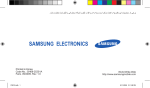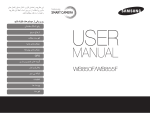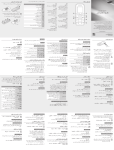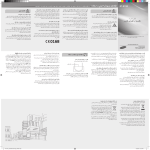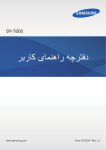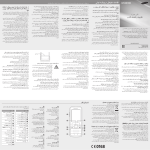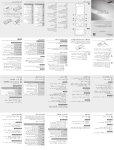Download Samsung Samsung Julep(Maroon&)‎‎‎ راهنمای محصول
Transcript
برخی از محتویات این دفترچه راهنما ممکن است بسته به نرم افزار تلفن یا شبکه مخابراتی با تلفن شما متفاوت باشد. World Wide Web http://www.samsungmobile.com Printed in Korea Code No.: GH68-26512A Farsi. 02/2010. Rev. 1.0 GT-C6112 دفترچه راهنمای کاربر استفاده از این دفترچه راهنما نمادهای تصویری قبل از شروع کار با دستگاه ،با نمادهای تصویری در این راهنمای کاربر آشنا شوید: هشدار — شرایطی که ممکن است باعث جراحت شخصی یا آسیب به افراد دیگر شود این دفترچه راهنمای کاربر به منظور آشنایی با عملکردها و ویژگی های تلفن در اختیار شما قرار گرفته است .برای شروع به کار سریع، به "آشنایی با تلفن همراه"، "سوار کردن و آماده سازی تلفن همراه" و "استفاده از عملکردهای اصلی" مراجعه نمایید. احتیاط — شرایطی که ممکن است به تلفن شما یا تجهیزات دیگر آسیب وارد کند توجه — موارد قابل توجه ،نکات مهم یا اطالعات دیگر t ii رجوع شود — صفحاتی که اطالعات مربوط در آن ها گنجانده شده است؛ ً مثال t :صفحه ( 12یعنی "به صفحه 12 مراجعه کنید") ← ] < > کروشه — کلیدهای تلفن؛ ً مثال( ] [ :کلید روشن/ خاموش/خروج از فهرست را نشان می دهد) پرانتز زاویه دار — کلیدهای موقتی که عملکردهای مختلف را در هر صفحه نمایش کنترل می کنند؛ ً مثال: <تاييد> (کلید موقت تاييد را نشان می دهد) •® Bluetoothعالمت تجاری ثبت شده ی Bluetooth SIG, Inc. worldwide — Bluetooth QD می باشد شناسه.B015813 : •™ Javaعالمت تجاری Sun Microsystems, Inc. می باشد. •® Windows Media Playerعالمت تجاری ثبت شده Microsoft Corporationمی باشد. iii امنهار هچرتفد نیا زا هدافتسا [ ترتیب گزینه ها — ترتیب گزینه ها یا منوهایی که باید برای انجام دادن مراحل انتخاب شوند؛ ً مثال :در حالت فهرست ،پيام ها ← ایجاد پیام را انتخاب کنید (یعنی پیام ها و سپس ایجاد پیام را فشار دهید) اطالعات حق کپی کلیه حقوق مربوط به فن آوری ها و محصوالتی که این دستگاه را تشکیل می دهند ،حق مالکيت دارندگان آن ها می باشد. فهرستمطالب اطالعات استفاده از دستگاه و ایمنی 2............................ هشدارهای ایمنی2.................................................. اقدامات ایمنی 4..................................................... اطالعات مهم استفاده از دستگاه 7................................. آشنایی با تلفن همراه 12............................................ بازکردن بسته بندی دستگاه12..................................... طرح بندی تلفن 13................................................. کلیدها 14............................................................ نمایشگر 15......................................................... نمادها16............................................................ سوار کردن و آماده سازی تلفن همراه 17......................... نصب سیم کارت و باتری 17...................................... شارژ کردن باتری19.............................................. وارد کردن کارت حافظه (اختیاری)20........................... نصب بند مچی (اختیاری)21...................................... استفاده از عملکردهای اصلی تلفن22............................. iv روشن و خاموش کردن تلفن 22................................... دسترسی به فهرست ها 23......................................... استفاده از عملکردهای پیشرفته 38................................ استفاده از عملکردهای پیشرفته تماس 38......................... استفاده از عملکردهای پیشرفته دفتر تلفن 41..................... استفاده از عملکردهای پیام رسانی پیشرفته 42................... استفاده از عملکردهای پیشرفته دوربین 44....................... استفاده از عملکردهای پیشرفته موسیقی 47...................... استفاده از ابزارها و برنامه ها 51................................. استفاده از ویژگی بی سیم بلوتوث51.............................. فعال کردن و ارسال پیام اضطراری53........................... بلاطمتسرهف استفاده از صفحه اول هوشمند 23................................. سفارشی کردن تلفن25............................................. مدیریت سیم کارت ها27........................................... استفاده از عملکردهای اصلی تماس 28........................... ارسال و مشاهده پيام ها29......................................... افزودن و جستجوی مخاطبین 32.................................. استفاده از عملکردهای اصلی دوربین 32......................... گوش دادن به موسیقی 34.......................................... مرور در وب 36................................................... برقراری تماس مجازی53......................................... ضبط و پخش یادداشت های صوتی54............................ تصحيح تصاویر 55................................................ چاپ تصاویر57.................................................... مشاهده عکس ها و فیلم ها در وب 57............................. استفاده از برنامه ها و بازی های جاوا 58........................ ایجاد و مشاهده ساعت های جهانی 58............................ تنظیم و استفاده از زنگ هشدار59................................ استفاده از ماشین حساب 60........................................ تبدیل واحدهای پول یا اندازه ها 60................................ تنظیم زمان سنج شمارش معکوس60............................. استفاده از کرونومتر61............................................ ایجاد کار جدید 61.................................................. ایجاد یادداشت متنی61............................................. مدیریت تقویم61.................................................... تهیه پشتیبان از داده ها62.......................................... عیب یابی a......................................................... v اطالعات استفاده از دستگاه و ایمنی به منظور جلوگیری از بروز خطر یا وضعیت های غیر قانونی و اطمینان از نهایت استفاده بهینه از تلفن همراه خود اقدامات زیر را انجام دهید. 2 هشدارهای ایمنی تلفن را دور از کودکان و حیوانات خانگی نگه داری کنید تلفن و کلیه لوازم جانبی آن را دور از دسترس کودکان یا حیوانات قرار دهید .قطعات کوچک در صورت بلعیده شدن ،ممکن است باعث خفگی یا صدمات جدی شود. مراقب شنوایی خود باشید قرار گرفتن بیش از حد در معرض صدای بلند می تواند موجب آسیب رسیدن به شنوایی شود .همیشه پیش از وصل کردن هدفون ها به منبع صوتی ،صدا را کم کنید و صرفاً از حداقل تنظیم الزم صدا برای گوش دادن به مکالمه یا موسیقی استفاده نمایید. تلفن های همراه و تجهیزات آن ها را با دقت و احتیاط نصب کنید باتری ها و شارژرها را با دقت و مراقبت استفاده کنید و دور بیاندازید •فقط از باتری ها و شارژرهای تاييد شده سامسونگ که فقط مخصوص تلفن شما طراحی شده اند ،استفاده کنید .استفاده از باتری ها و شارژرهای ناسازگار می تواند به شما یا دستگاه تلفن آسیب های جدی وارد کند. •هرگز باتری ها را در آتش نیاندازید .برای دور انداختن باتری ها، قوانین محلی مربوطه را رعایت کنید. •هرگز باتری ها یا تلفن ها را در یا روی دستگاه هایی که تولید حرارت می کنند مانند مایکروفر ،اجاق گاز یا رادیاتورها قرار ندهید .باتری ها ممکن است با داغ شدن بیش از حد ،منفجر شوند. از تداخل با دستگاه های تنظیم ضربان قلب خودداری کنید طبق توصیه سازندگان و گروه تحقیق و بررسی فن آوری بی سیم ،حداقل باید 15سانتی متر فاصله بین تلفن های همراه و دستگاه های تنظیم ضربان قلب وجود داشته باشد تا از تداخل جلوگیری شود .اگر به دالیلی مشکوک به وجود تداخل بین تلفن و دستگاه تنظیم ضربان قلب یا دیگر دستگاه های پزشکی هستید ،تلفن را فوراً خاموش کرده و برای راهنمایی با سازنده دستگاه تنظیم ضربان قلب یا دستگاه پزشکی تماس بگیرید. تلفن را در محیط هایی که احتمال انفجار وجود دارد خاموش کنید از تلفن در ایستگاه های سوخت رسانی (پمپ بنزین ها) یا در نزدیکی مواد سوختی یا شیمیایی استفاده نکنید .هر جا عالمت یا فرمان هشداری مشاهده کردید ،تلفن را خاموش کنید .تلفن ممکن است در یا اطراف محیط های ذخیره مواد سوختی یا شیمیایی یا نواحی منفجر شونده باعث ایجاد انفجار یا آتش سوزی شود .مایعات اشتعال پذیر ،گازها یا مواد قابل انفجار را در یک جا با تلفن ،قطعات یا لوازم جانبی آن قرار ندهید و حمل نکنید. 3 نمیا و هاگتسد زا هدافتسا تاعالطا دقت کنید تلفن های همراه یا لوازم مربوط به آن ها که در خودروی شما نصب شده اند ،به طور محکم و ایمن سوار شده باشند .از قراردادن تلفن و لوازم جانبی آن در نزدیکی یا روی ناحیه باز شدن کیسه هوا خودداری کنید .لوازم بی سیمی که نادرست نصب شده باشند ممکن است هنگام باز شدن سریع کیسه هوا ،باعث جراحت های جدی شوند. •از شکستن یا سوراخ کردن باتری جداً خودداری کنید .باتری را در معرض فشار خارجی قرار ندهید ،این کار باعث می شود اتصال کوتاه داخلی رخ داده و باتری بیش از حد گرم شود. خطر آسیب ها را کاهش دهید هنگام استفاده از تلفن ،تلفن را درست در دست بگیرید ،کلیدها را به آرامی فشار دهید ،از ویژگی های بخصوصی که تعداد دفعات فشار دادن کلیدها را کاهش می دهند (مانند الگوها و متن پیشگو) استفاده کنید و این کارها را در فواصل مناسب انجام دهید. نمیا و هاگتسد زا هدافتسا تاعالطا در صورتی که صفحه نمایش ترک خورده یا شکسته است ،از تلفن استفاده نکنید شیشه شکسته یا آکریلیک می تواند موجب جراحت دست و صورت شما شود .برای تعویض صفحه نمایش ،تلفن را به مرکز خدمات سامسونگ ببرید .آسیب ایجاد شده در نتیجه بی دقتی در استفاده، ضمانت نامه سازنده را از درجه اعتبار ساقط می کند. اقدامات ایمنی همیشه با دقت و ایمن رانندگی کنید هنگام رانندگی از تلفن استفاده نکنید و کلیه قوانینی که استفاده از تلفن های همراه را در هنگام رانندگی منع می کنند رعایت نمایید .در صورت امکان از لوازم هندزفری برای افزایش ایمنی خود استفاده نمایید. کلیه هشدارها و قوانینی ایمنی را رعایت کنید کلیه قوانینی که استفاده از تلفن همراه را در نواحی بخصوصی منع می کنند ،رعایت نمایید. فقط از لوازم جانبی تاييد شده سامسونگ استفاده کنید استفاده از لوازم جانبی ناسازگار ممکن است به تلفن یا شما آسیب وارد کند. 4 تلفن شما ممکن است با تجهیزات پزشکی در بیمارستان ها یا دیگر مراکز درمانی تداخل ایجاد کند .به کلیه قوانین ،هشدارها و دستورالعمل های پرسنل پزشکی توجه کرده ،آن ها را رعایت کنید. تلفن را در هواپیما خاموش کنید یا عملکردهای بی سیم آن را غیرفعال نمایید •از تماس باتری ها با اشیاء فلزی جلوگیری کنید ،این کار ممکن است یک اتصال بین قطب های +و -باتری ایجاد کرده و باعث آسیب موقت یا همیشگی به باتری شود. تلفن شما ممکن است با تجهیزات هواپیما تداخل ایجاد کند کلیه قوانین هواپیمایی را رعایت کرده و هنگامی که توسط پرسنل هواپیما از شما خواسته شد ،تلفن را خاموش کنید یا آن را در حالتی قرار دهید که عملکردهای بی سیم در آن غیرفعال شود. •هرگز از باتری یا شارژر آسیب دیده استفاده نکنید. از تلفن خود با دقت و ایمن استفاده کنید •قطعات تلفن را از هم جدا نکنید ،خطر برق گرفتگی وجود دارد. •نگذارید تلفن خیس شود — مایعات می توانند صدمه جدی به تلفن وارد کنند و موجب تغییر رنگ برچسبی می شوند که آسیب دیدگی در اثر آب را در داخل تلفن نشان می دهد .تلفن را با دست خیس نگیرید .ضمانت نامه برای تلفنی که با آب آسیب دیده است ،باطل می شود. 5 نمیا و هاگتسد زا هدافتسا تاعالطا تلفن را در مجاورت با تجهیزات پزشکی خاموش کنید از آسیب به باتری ها و شارژرها جلوگیری کنید •باتری ها را در معرض دمای بسیار سرد یا بسیار گرم (زیر 0درجه سانتی گراد 32/درجه فارنهایت یا باالی 45درجه سانتی گراد 113/درجه فارنهایت) قرار ندهید .دماهای بیش از حد ممکن است ظرفیت شارژ و عمر باتری های شما را کاهش دهد. •از قرار دادن تلفن در محیط پر گرد و غبار و نواحی کثیف خودداری کنید تا به قطعات متحرک تلفن آسیب وارد نشود. نمیا و هاگتسد زا هدافتسا تاعالطا •تلفن شما یک دستگاه الکترونیکی پیچیده است — آن را از هر گونه ضربه و فشار دور نگه دارید چون ممکن است باعث خسارت جدی به دستگاه شود. •تلفن را رنگ نزنید ،رنگ زدن تلفن باعث می شود قطعات متحرک تلفن به هم چسبیده و درست کار نکنند. •اگر از دوربین یا فالش استفاده می کنید ،از انداختن آن در چشم کودکان یا حیوانات خودداری کنید. •تلفن با قرار گرفتن در میدان های مغناطیسی آسیب می بیند .از کیف های حمل یا لوازم جانبی دارای آهن ربا استفاده نکنید یا از قرار دادن تلفن به مدت طوالنی در میدان های مغناطیسی خودداری کنید. 6 از تداخل با دستگاه های الکترونیکی دیگر جلوگیری کنید تلفن شما سیگنال های فرکانس رادیویی ( )RFاز خود ساطع می کند که ممکن است با تجهیزات الکترونیکی بدون محافظ یا با محافظ نامناسب مانند دستگاه های تنظیم ضربان قلب ،سمعک ها ،دستگاه های پزشکی و دیگر دستگاه های الکترونیکی خانگی یا خودروها تداخل ایجاد کند .برای رفع تداخل با سازندگان دستگاه های الکترونیکی تماس حاصل فرمایید. اطالعات مهم استفاده از دستگاه تلفن را در وضعیت عادی قرار دهید از سیم کارت ها و کارت های حافظه با دقت استفاده کنید فقط از افراد متخصص بخواهید تلفن را سرویس و تعمیر کنند استفاده از افراد غیر متخصص در این خصوص ممکن است باعث آسیب به تلفن شده و ضمانت نامه را از درجه اعتبار ساقط کند. عمر باتری و شارژر را به حداکثر برسانید •وقتی تلفن در حال انتقال یا دستیابی به اطالعات است ،کارت را خارج نکنید ،چون این کار باعث می شود اطالعات کارت مفقود شده و /یا به کارت یا تلفن صدمه وارد شود. •کارت ها را در معرض ضربات شدید ،الکتریسیته ساکن و پارازیت های الکتریکی از دستگاه های دیگر قرار ندهید. •نوشتن و پاک کردن زیاد ،طول عمر کارت های حافظه را کاهش می دهد. •قطب های طالیی رنگ کارت ها را با انگشتان خود یا اشیاء فلزی لمس نکنید .اگر کارت کثیف است آن را با یک پارچه نرم تمیز کنید. •از شارژ کردن باتری ها بیشتر از یک هفته خودداری کنید ،شارژ شدن بیش از حد ،عمر باتری را کاهش می دهد. •باتری هایی که به مدت طوالنی استفاده نمی شود ،بعد از مدتی ً کامال شارژ شوند. شارژ آن ها خالی شده و باید قبل از استفاده، 7 نمیا و هاگتسد زا هدافتسا تاعالطا از تماس با آنتن داخلی تلفن خودداری کنید. •وقتی از شارژر استفاده نمی کنید ،آن را از برق بکشید. •از باتری ها فقط به منظور تهیه شده ،استفاده کنید. مطمئن شوید به خدمات اضطراری دسترسی دارید در برخی مناطق یا شرایط ،برقراری تماس های اضطراری از تلفن ممکن نیست .قبل از مسافرت یا رفتن به مناطقی که تحت پوشش شبکه نیستند ،روش دیگری برای دسترسی به خدمات اضطراری در نظر داشته باشید. نمیا و هاگتسد زا هدافتسا تاعالطا اطالعات گواهی ضریب جذب ویژه ()SAR تلفن شما با استانداردهای اتحادیه اروپا ( )EUمطابقت دارد که در معرض قرار گرفتن انسان در برابر انرژی فرکانس رادیویی ()RF ساطع شده توسط تجهیزات مخابراتی و رادیویی را محدود می کند. این استانداردها از فروش و به بازار وارد شدن تلفن های همراهی که از حداکثر مقدار مجاز قرار گرفتن در معرض امواج رادیویی (ضریب جذب ویژه یا )SARیعنی 2.0وات بر هر کیلوگرم بافت بدن فراتر روند ممانعت می کنند. 8 حداکثر SARثبت شده برای این مدل برابر با 0.447وات بر ً احتماال کیلوگرم بوده است .در استفاده عادی از تلفن SAR ،واقعی بسیار کمتر است زیرا این تلفن طوری طراحی شده است که فقط انرژی RFالزم برای انتقال یک سیگنال به نزدیک ترین ایستگاه را از خود ساطع کند .در این شرایط تلفن به طور خودکار سطوح پایین تری از امواج را از خود ساطع کرده و شما در معرض انرژی RF پایین تری قرار می گیرید. برای اطالعات بیشتر درباره SARو استانداردهای اروپا ،به وب سایت تلفن همراه سامسونگ مراجعه کنید. بیانیه انطباق در پشت این دفترچه راهنما نشان می دهد که تلفن شما با مصوبه تجهیزات مخابراتی و رادیویی اروپا ( )R&TTEمطابقت دارد .برای اطالعات بیشتر درباره SARو استانداردهای اروپا ،به وب سایت تلفن همراه سامسونگ مراجعه کنید. دورانداختن صحيح اين محصول (تجهيزات برقی و الکترونيکی زايد) (مربوط به اتحاديه اروپا و ساير کشورهای اروپايی دارنده سيستم های جمع آوری مجزای زباله) کاربران تجاری بايد با عرضه کننده خود تماس گرفته و مفاد و شرايط قرارداد خريد را بررسی کنند .اين محصول و لوازم جانبی الکترونيکی آن نبايد در هنگام دورانداختن با ديگر زباله های تجاری مخلوط شوند. 9 نمیا و هاگتسد زا هدافتسا تاعالطا عالمت نشان داده شده باال بر روی محصول ،لوازم جانبی يا اسناد آن بدين معناست که اين محصول و لوازم جانبی نبايد در پايان عمر مفيد خود ،همراه با ساير زباله های خانگی دور ) USBالکترونيکی آن) مانند شارژر ،هدست ،کابل انداخته شوند .لطفاً به منظور جلوگيری از وارد آمدن آسيب احتمالی به محيط زيست و سالمت انسان ها به علت دفع کنترل نشده زباله ،اين محصوالت را از انواع ديگر زباله جدا کرده و آنها را جهت ارتقاء استفاده مجدد و قابل استمرار منابع طبيعی ،با احساس مسئوليت بازيافت کنيد. کاربران خانگی بايد با فروشنده محصول خود ،يا اداره دولتی محلی تماس بگيرند تا درباره جزئيات محل و چگونگی تحويل اين محصوالت جهت بازيافت ايمن برای محيط زيست ،کسب اطالع نمايند. دور انداختن صحیح باتری های این دستگاه (قابل اجرا در اتحادیه اروپا و دیگر کشورهای اروپایی با سیستم های مجزای بازیافت باتری) نمیا و هاگتسد زا هدافتسا تاعالطا این عالمت روی باتری ،دفترچه راهنما یا بسته بندی نشان می دهد که باتری های این محصول ،پس از پایان عمر ،نباید همراه با دیگر زباله های خانگی دور انداخته شوند .هرجا که عالمت های مواد شیمیایی مانند Cd ،Hgیا Pbوجود داشته باشد ،نشان می دهد که باتری حاوی مقدار جیوه ،کادمیوم یا سرب به میزان باالتر از سطوح مرجع در مصوبه EC 2006/66می باشد .اگر باتری ها به طور صحیح دور انداخته نشوند ،این مواد روی سالمت انسان و محیط اثر سوء خواهند داشت. برای محافظت از منابع طبیعی و افزایش استفاده مجدد از مواد ،لطفاً باتری ها را از دیگر انواع زباله جدا کرده و آن ها را طبق قوانین محلی سیستم بازیافت باتری ها ،بازیافت نمایید. 10 رفع مسئولیت بخشی از محتویات و خدماتی که از طریق این دستگاه در دسترس هستند ،متعلق به اشخاص ثالث بوده و تحت حفاظت حقوق کپی و نسخه برداری ،جواز ،مارک تجاری و/یا سایر قوانین مالکیت می باشند .این محتویات و خدمات صرفاً به منظور استفاده غیرتجاری و شخصی شما عرضه شده اند .شما نمی توانید این محتویات و خدمات را به صورتی استفاده کنید که توسط مالک یا شبکه مخابراتی شما مجاز دانسته نشده باشد .عالوه بر محدودیت های فوق الذکر ،شما نمی توانید به هیچ وجه یا وسیله ای محتویات یا خدماتی که از طریق این دستگاه در اختیار شما قرار می گیرد را تغییر دهید ،کپی کرده یا دوباره منتشر کنید ،بارگذاری کرده ،انتقال دهید یا پست کنید ،ترجمه کنید ،بفروشید ،مشتقاتی از محصول را ایجاد کنید ،از آن بهره برداری کرده یا آن ها را توزیع نمایید ،مگر آن که صریحاً توسط مالک محتوا یا شبکه مخابراتی مجاز دانسته شده باشد. سامسونگ نسبت به خدمات مشتری مربوط به این محتویات و خدمات مسئول نبوده و تعهدی ندارد .اگر راجع به این محتویات یا خدمات پرسش یا درخواستی دارید ،مستقیماً با ارائه دهندگان خدمات و محتویات مربوطه تماس حاصل فرمایید. 11 نمیا و هاگتسد زا هدافتسا تاعالطا محتوا یا خدمات شخص ثالث "همانطور که هست" ارائه شده اند. سامسونگ محتوا یا خدمات عرضه شده را از هر نوع چه شرحی و چه ضمنی ضمانت نمی کند .سامسونگ صریحاً هرگونه مسئولیتی در قبال کلیه ضمانت ها ،چه به صورت ضمنی و چه شرحی ،شامل ضمانت نامه های بدون محدودیت قابل فروش بودن محصوالت و مناسب بودن آن برای منظور خاص را از خود سلب می کند. سامسونگ دقت ،اعتبار ،تناسب ،مطابقت با قانون ،یا تمامیت محتوا یا خدمات عرضه شده از طریق این دستگاه را ضمانت نمی کند و تحت هیچ شرایطی از جمله قصور و سهل انگاری ،سامسونگ در قبال خسارت های مستقیم ،غیرمستقیم ،اتفاقی یا حاصل از مجازات بدون توجه به منشا و علت خسارت ،هزینه ها و خسارات ناشی از استفاده نادرست از محتوا یا خدمات چه در قرارداد ذکر شده یا خارج از قرارداد باشند ،مسئولیتی نمی پذیرد ،حتی اگر احتمال بروز چنین خساراتی از قبل اعالم شده باشد. خدمات شخص ثالث ممکن است در هر زمان خاتمه یافته یا متوقف شوند ،و سامسونگ در دسترس بودن این خدمات یا محتویات را در هیچ زمانی ضمانت نمی کند .محتویات و خدمات از طریق شبکه ها و امکانات مختلف انتقال اطالعات ،توسط اشخاص ثالث انتقال یافته و سامسونگ کنترلی در این امر ندارد .بدون محدود کردن عمومیت این سلب مسئولیت ،سامسونگ صریحاً هرگونه مسئولیت یا تعهد را نسبت به توقف یا تعلیق محتویات یا خدماتی که از طریق این دستگاه در اختیار شما قرار می گیرد ،از خود سلب می کند. آشنایی با تلفن همراه در این بخش ،طرح بندی ،کلیدها ،نمایشگر و نمادهای تصویری تلفن شرح داده شده است. 12 بازکردن بسته بندی دستگاه جعبه تلفن را بررسی کنید که موارد زیر در آن موجود باشد: •تلفن همراه •باتری •آداپتور مسافرتی (شارژر) •دفترچه راهنمای کاربر •وسایل موجود در جعبه ممکن است بسته به نرم افزار و لوازم جانبی موجود در منطقه شما یا موارد ارائه شده توسط شبکه مخابراتی متفاوت باشد .می توانید لوازم جانبی اضافی را از فروشنده محلی سامسونگ دریافت کنید. •لوازم جانبی ارائه شده بهترین کارایی را برای تلفن شما دارند. طرح بندی تلفن پشت تلفن شامل کلیدها و ویژگی های زیر است: جلوی تلفن شامل کلیدها و ویژگی های زیر است: لنز دوربین گوشی نمایشگر کلید تایید کلید موقت راست کلید روشن/خاموش/ خروج از فهرست کلید پیمایش چهارسویه کلید انتخاب سیم کارت کلید درجه صدا کلید موقت چپ کلید شماره گیری کلیدهای حرفی عددی میکروفن درپوش باتری هارمه نفلت اب ییانشآ بلندگو جک چندکاره تلفن کلیدهای عملکردهای ویژه آنتن داخلی برای جلوگیری از هرگونه عملکرد ناخواسته تلفن ،کلیدها را قفل کنید .برای قفل کردن این کلیدها< ،باز> ← کلید تایید را فشار دهید. 13 کلیدها کلید عملکرد کلید هارمه نفلت اب ییانشآ عملکردهایی که در پایین صفحه نمایشگر کلیدهایموقت تلفن نشان داده می شوند را اجرا کنید 14 پیمایش 4سویه در حالت غیرفعال ،به فهرست های تعریف شده کاربر دسترسی داشته باشید (بسته به شبکه مخابراتی شما ،ممکن است فهرست های از پیش تعریف شده متفاوت باشند)؛ در بین گزینه های فهرست حرکت کنید تایید در حالت غیرفعال ،مرورگر وب را راه اندازی کرده یا به حالت فهرست دسترسی داشته باشید (بسته به شبکه مخابراتی یا ناحیه ،کلید ممکن است عملکرد متفاوتی داشته باشد)؛ گزینه برجسته فهرست را انتخاب کرده یا یک ورودی را تایید کنید عملکرد شماره گیری تماسی برقرار کنید یا به تماسی پاسخ دهید؛ در حالت غیرفعال ،شماره های اخیراً گرفته شده ،بی پاسخ یا دریافتی را بازیابی کنید خاموش/ روشن/ خروج از فهرست تلفن را روشن و خاموش کنید (فشار داده و نگهدارید)؛ به تماسی پایان دهید؛ در حالت منو ،ورودی را لغو کرده و به حالت غیرفعال برگردید حرفی عددی اعداد ،حروف و نویسه های ویژه را وارد کنید؛ در حالت غیرفعال ]1[ ،را فشار داده و نگه دارید تا به پست های صوتی دسترسی پیدا کنید و برای وارد کردن کد تماس بین المللی ]0[ ،را فشار داده و نگه دارید عملکرد نمایشگر عملکردهای ویژه نویسه های ویژه را وارد کرده یا عملکردهای ویژه را اجرا کنید؛ در حالت غیرفعال [ ] را برای نمایه سکوت و [ ] را برای وارد کردن فاصله بین اعداد فشار داده و نگه دارید نمایشگر تلفن شما از سه ناحیه تشکیل شده است: درجه صدا درجه صدای تلفن را تنظیم کنید انتخابسیم کارت وقتی تماس برقرار کرده یا پیام ها را ارسال می کنید ،می توانید سیم کارت ها را تعویض نمایید؛ در حالت غیرفعال ،بین سیم کارت ها تغییر وضعیت دهید؛ دسترسی به فهرست مدیریت سیم کارت (فشار داده و نگه دارید) کلید هارمه نفلت اب ییانشآ ناحیه نمادهای تصویری نمادهای مختلف را نشان می دهد ناحیه متن و گرافیک پیام ها ،دستورالعمل ها و اطالعات ورودی را نمایش می دهد ناحیه کلید موقت عملکردهای فعلی که به هر کلید موقت اختصاص داده شده است را نمایش می دهد 15 نمادها نماد تصویری راجع به نمادهایی که در صفحه نمایشگر ظاهر می شوند ،بیشتر بدانید . نماد تصویری هارمه نفلت اب ییانشآ / شرح سیم کارت و قدرت سیگنال تماس در حال انجام کارت حافظه وارد شده است موسیقی در حال پخش است پخش موسیقی موقتاً متوقف شد رادیو روشن است ویژگی پیام اضطراری فعال است پیام متنی جدید وضعیت شبکه GPRS پیام چندرسانه ای جدید وضعیت شبکه EDGE پیام ایمیل جدید در حال مرور وب پیام پست صوتی جدید در حال اتصال به صفحه امن وب نمایه عادی فعال انتقال تماس فعال نمایه سکوت فعال است با کامپیوتر همگام است میزان شارژ باتری رومینگ (خارج از شبکه سرویس خانگی) زمان فعلی بلوتوث فعال است 16 شرح زنگ هشدار فعال سوار کردن و آماده سازی تلفن همراه نصب سیم کارت و باتری وقتی در یک شبکه خدمات سلولی ثبت نام می شوید ،یک واحد شناسایی اشتراک (سیم کارت) با جزئیات ثبت نام مانند شماره شناسایی شخصی (پین) و خدمات اختیاری دریافت می کنید. برای نصب سیم کارت و باتری: .1درپوش باتری را بردارید. با سوار کردن و تنظیم تلفن همراه خود در اولین بار ،شروع به کار کنید. اگر تلفن روشن است[ ، خاموش شود. ] را فشار داده و نگه دارید تا 17 .2سیم کارت را وارد کنید. تلفن شما دارای 2شیار سیم کارت است که می توانید از 2سیم کارت استفاده کرده و بین آن ها تغییر وضعیت دهید. tصفحه 27 .3باتری را وارد کنید. هارمه نفلت یزاس هدامآ و ندرک راوس .4درپوش باتری را در جای خود قرار دهید. •سیم کارت را در حالی که سطح طالیی آن رو به پایین است در تلفن وارد کنید. •بدون وارد کردن سیم کارت ،شما می توانید از خدمات بدون شبکه تلفن و برخی از فهرست ها استفاده کنید. 18 شارژ کردن باتری قبل از استفاده از تلفن برای اولین بار ،باید باتری را شارژ کنید. .1درپوش جک چندکاره در کنار گوشی را باز کنید. شکل مثلث رو به باال .5شارژر را از تلفن جدا کنید. .6درپوش روی جک تلفن را ببندید. درباره نشانگر ضعیف بودن باتری وقتی باتری ضعیف است ،تلفن یک آهنگ هشدار و یک پیام ضعیف بودن باتری نمایش می دهد .نماد تصویری باتری نیز خالی بوده و چشمک می زند .اگر سطح باتری بسیار پایین بیاید ،تلفن به طور خودکار خاموش می شود .برای ادامه استفاده از تلفن ،باتری را دوباره شارژ کنید. اتصال نادرست شارژر می تواند باعث آسیب جدی به تلفن شود .هرگونه آسیب به تلفن در اثر استفاده نادرست از آن، تحت پوشش ضمانت نامه نیست. 19 هارمه نفلت یزاس هدامآ و ندرک راوس .2سر کوچک شارژر را در جک چندکاره تلفن وارد کنید. .3دو شاخه شارژر را به پریز برق بزنید. ً ثابت می ماند و کامال شارژ شد (نماد تصویری .4وقتی باتری حرکت نمی کند) ،دوشاخه شارژر را از پریز برق بکشید. وارد کردن کارت حافظه (اختیاری) هارمه نفلت یزاس هدامآ و ندرک راوس برای ذخیره فایل های چندرسانه ای بیشتر ،باید یک کارت حافظه وارد کنید .تلفن شما با کارت های حافظه ™ microSDیا ™ microSDHCتا 8گیگابایت (بسته به سازنده و نوع کارت حافظه) سازگار است. .3درپوش کارت حافظه را بردارید و یک کارت حافظه را در حالی که سطح برچسب دار آن رو به باال است ،وارد کنید. فرمت کردن کارت حافظه در کامپیوتر ممکن است باعث ناسازگاری با تلفن شود .کارت حافظه را فقط در تلفن فرمت کنید. .1درپوش باتری را بردارید. .2درپوش کارت حافظه را باز کنید. 20 .4درپوش کارت حافظه را ببندید. .5درپوش کارت حافظه را قفل کنید. نصب بند مچی (اختیاری) .1درپوش باتری را در بردارید. .2یک بند مچی را در شیار موجود وارد کرده و آن را مانند قالب در برآمدگی کوچک محکم کنید. هارمه نفلت یزاس هدامآ و ندرک راوس .6درپوش باتری را در جای خود قرار دهید. برای برداشتن کارت حافظه ،درپوش باتری را بردارید ،نگهدارنده کارت حافظه را باال برده و کارت حافظه را خارج کنید. .3درپوش باتری را در جای خود قرار دهید. 21 استفاده از عملکردهای اصلی تلفن با نحوه اجرای عملکردهای مختلف تلفن و استفاده از ویژگی های اصلی تلفن همراه خود آشنا شوید. روشن و خاموش کردن تلفن برای روشن کردن تلفن: [ .1 ] را فشار داده و نگه دارید. .2پین را وارد کرده و (در صورت لزوم) <تاييد> را فشار دهید. < .3تایید> را فشار دهید. < .4بعدی> را فشار داده و یک نام و نماد تصویری به سیم کارت اختصاص دهید. .5یک نام به سیم کارت 1اختصاص داده و <بعدی> را فشار دهید. .6یک نماد تصویری به سیم کارت 1اختصاص داده و <بعدی> را فشار دهید. .7مراحل 4تا 6را تکرار کرده و یک نام و نماد تصویری به سیم کارت 2اختصاص دهید. < .8بعدی> ← <تایید> را فشار دهید. برای خاموش کردن تلفن ،مرحله 1باال را تکرار کنید. 22 تغییر وضعیت به نمای بی آنتن در جاهایی که استفاده از دستگاه های بی سیم ممنوع است مانند هواپیماها و بیمارستان ها ،با رفتن به نمایه بی آنتن می توانید از تلفن در خارج از خدمات شبکه ای استفاده کنید. برای تغییر وضعیت به نمایه بی آنتن ،تنظيمات ← نمایه های صوتی ← بی آنتن را انتخاب کنید. دسترسی به فهرست ها برای دسترسی به فهرست های تلفن: < .3انتخاب>< ،تایید> یا کلید تایید را برای تایید گزینه برجسته شده فشار دهید. < .4بازگشت> را برای رفتن به فهرست باالتر فشار دهید؛ [ را برای بازگشت به حالت غیرفعال فشار دهید. ] استفاده از صفحه اول هوشمند این صفحه به شما امکان می دهد به برنامه ها و مخاطبین دلخواه خود دسترسی داشته و رویدادها یا کارهای آینده را مشاهده کنید .شما می توانید صفحه اول هوشمند را سفارشی کنید تا مطابق با اولویت ها و نیازمندیهای شما شود. .1در حالت غیرفعال< ،فهرست> را برای دسترسی به حالت فهرست فشار دهید. شما بسته به منطقه یا شبکه مخابراتی خود ،ممکن است الزم باشد برای دسترسی به حالت فهرست ،کلید تایید را فشار دهید. هنگام استفاده از صفحه اصلی هوشمند ،نمی توانید از کلید تایید برای دسترسی به حالت فهرست استفاده کنید. 23 نفلت یلص یاهدرکلمع زا هدافتسا ا به هشدارها و دستورالعمل های کارکنان جاهایی که استفاده از دستگاه های بی سیم در آن ها ممنوع است ،توجه کنید. .2برای رفتن به یک فهرست یا گزینه از کلید پیمایش استفاده کنید. سفارشی کردن صفحه اول هوشمند .1در حالت فهرست ،تنظیمات ← صفحه نمایش ← صفحه اول هوشمند را انتخاب کنید. .2به صفحه غیرفعال هوشمند بروید. < .3تصحیح> را فشار دهید. نفلت یلص یاهدرکلمع زا هدافتسا ا .4گزینه هایی را که مایلید در صفحه اول هوشمند نشان داده شوند، انتخاب کنید. < .5امکانات> ← <ثبت> ← <تنظيم> را فشار دهید. می توانید صفحه غیرفعال را به سبک دیگری تغییر دهید .در حالت فهرست ،تنظیمات ← صفحه نمایش ← صفحه اول هوشمند را انتخاب کرده و به چپ یا راست بروید تا به سبک مورد نظر خود برسید. دسترسی به گزینه های غیرفعال صفحه اول هوشمند کلید پیمایش را فشار داده و در بین گزینه های صفحه اول هوشمند حرکت کنید ،برای انتخاب هر گزینه ،کلید تایید را فشار دهید. 24 گزینه های زیر موجود است: •نوارابزار میانبرها :به برنامه های دلخواه خود دسترسی داشته باشید .می توانید نوارابزار میانبرها را طبق نیازمندیهای خود سفارشی کنید t .سفارشی کردن نوارابزار میانبرها •دوستان من :به مخاطبینی که در لیست شماره های دلخواه ذخیره شده اند ،دسترسی داشته باشید ( tصفحه .)41بعد از انتخاب مخاطب ،می توانید شماره او را بگیرید و یا به او پیام یا ایمیل ارسال کنید. •ساعت مدیریت اطالعات شخصی :به کارها و رویدادهای آینده تقویم دسترسی داشته باشید. •ساعت دوتایی :ساعت محلی و ساعت جهان را مشاهده کنید. tصفحه 59 •ساعت تکی :زمان و تاریخ فعلی را مشاهده کنید. سفارشی کردن نوارابزار میانبرها .1در حالت فهرست ،تنظیمات ← صفحه نمایش ← صفحه اول هوشمند را انتخاب کنید. ( .2درصورت لزوم) به صفحه غیرفعال هوشمند. < .3تصحیح> را فشار دهید. .4 .5 .6 سفارشی کردن تلفن برای حداکثر استفاده از تلفن ،آن را مطابق با نیازها و اولویت های خود سفارشی کنید. تنظیم درجه صدای آهنگ کلیدها در حالت غیرفعال ،کلید میزان صدا را به باال یا پایین فشار دهید تا صدای آهنگ کلید تنظیم شود. تنظیم نمایه تلفن برای تغییر زنگ تماس نمایه فعلی: .1در حالت فهرست ،تنظیمات ← نمایه های صوتی را انتخاب کنید. .2به نمایه ای که در حال حاضر از آن استفاده می کنید بروید. اگر از نمایه سکوت یا بی آنتن استفاده می کنید ،نمی توانید درجه صدای زنگ تماس را تنظیم کنید. < .3تصحيح> را فشار دهید. .4به چپ یا راست حرکت کرده و (در صورت لزوم) به یک سیم کارت بروید. .5زنگ تماس صوتی را انتخاب کنید. .6یک گروه زنگ ← یک زنگ تماس را انتخاب کنید. برای رفتن به نمایه دیگر ،آن را از لیست انتخاب کنید. 25 نفلت یلص یاهدرکلمع زا هدافتسا ا .7 به نوارابزار میانبرها بروید و <امکانات> ← ویرایش میانبرها را فشار دهید. فهرستی را برای تغییر انتخاب کنید یا یک محل خالی را انتخاب کرده و تصحیح را انتخاب کنید. فهرست های مورد نظر را انتخاب کنید .برای انتخاب فهرست های فرعی (در صورت لزوم)< ،امکانات> ← ورود را فشار دهید. <ثبت> یا <امکانات> ← ثبت را فشار دهید. تغییر وضعیت به یا از نمای سکوت در حالت غیرفعال ،جهت بی صدا یا صدا دار کردن تلفن ] [ ،را فشار داده و نگه دارید. .1در حالت فهرست ،تنظیمات ← نمایه های صوتی را انتخاب کنید. .3یک سيم کارت انتخاب کنید (در صورت لزوم). برای ایجاد و اعمال یک طرح زمینه؛ .3تنظیمات صدا را طبق سلیقه شخصی خود انجام دهید. .1در حالت فهرست ،تنظیمات ← صفحه نمایش ← فانتزی ← جديد را انتخاب کنید. برای ایجاد یک نمایه در تلفن: .2به یک نمایه کاربر رفته و <تصحيح> را فشار دهید. انتخاب کاغذ دیواری (حالت غیرفعال) نفلت یلص یاهدرکلمع زا هدافتسا ا .1در حالت فهرست ،تنظیمات ← صفحه نمایش ← کاغذ دیواری را انتخاب کنید. .2یک سیم کارت انتخاب کنید (در صورت لزوم). .3یک تصویر انتخاب کنید. انتخاب طرح زمینه برای نمایشگر .2با دنبال کردن دستورالعمل های روی صفحه ،طرح زمینه را به صورت دلخواه سفارشی کنید. .3در پایان ،یک نام برای طرح زمینه وارد کرده و <ثبت> را فشار دهید. .4برای اجرای زمینه< ،بلی> را فشار دهید. اگر یک رنگ را برای کل طرح زمینه انتخاب کنید ،تشخیص صفحه نمایش برای شما مشکل خواهد بود. برای انتخاب یک طرح زمینه: تنظیم میانبرهای فهرست .1در حالت فهرست ،تنظیمات ← صفحه نمایش ← فانتزی را انتخاب کنید. .1در حالت فهرست ،تنظیمات ← دستگاه ← ميانبرها را انتخاب کنید. .2به یک طرح رفته و <تنظیم> را فشار دهید. .2کلیدی را برای استفاده به عنوان یک میانبر انتخاب کنید. 26 .3یک فهرست را انتخاب کنید و آن را به کلید میانبر اختصاص دهید. وقتی از صفحه اصلی هوشمند استفاده می کنید ،کلیدهای پیمایش به عنوان میانبر عمل نمی کنند. قفل کردن تلفن .2یک رمز ورود 4تا 8رقمی وارد کرده و <تایید> را فشار دهید. .3رمز ورود جدید را دوباره وارد کرده و <تایید> را فشار دهید. •اگر برای اولین بار از فهرستی که به رمز ورود نیاز دارد، استفاده می کنید ،از شما خواسته می شود یک رمز ورود ایجاد کرده و آن را تأیید کنید. •سامسونگ در قبال از بین رفتن رمز ورود یا اطالعات محرمانه شما یا سایر آسیب هایی که در اثر استفاده از نرم افزارهای غیرقانونی ممکن است حاصل شود ،مسئولیتی نمی پذیرد. برای دسترسی به سطل زباله ،در حالت فهرست ،تنظیمات ← سطل زباله را انتخاب کنید. مدیریت سیم کارت ها تلفن شما از حالت سیم کارت دوتایی پشتیبانی می کند ،بدین ترتیب شما می توانید از دو سیم کارت به طور همزمان و بدون نیاز به تعویض آن ها استفاده کنید .با نحوه انتخاب یک سیم کارت پیش فرض و تنظیم سیم کارت ها آشنا شوید. انتخاب سیم کارت پیش فرض .1در حالت غیرفعال ] [ ،را فشار داده و نگه دارید. .2شبکه را انتخاب کنید. 27 نفلت یلص یاهدرکلمع زا هدافتسا ا .1در حالت فهرست ،تنظیمات ← امنيت ← دستگاه ← قفل دستگاه را انتخاب کنید. استفاده از سطل زباله داده های حذف شده شامل پیام ها ،مخاطبین و کارها به جای این که برای همیشه حذف شوند ،به سطل زباله فرستاده می شوند. می توانید بعداً داده ها را بازیابی کنید یا سطل زباله را خالی کنید تا برای همیشه حذف شوند. .3به پایین حرکت کنید ،شبکه پيش فرض و <تعویض> ← <بلی> را فشار دهید. تلفن شما به طور خودکار راه اندازی مجدد می شود. تعویض خودکار سیم کارت ها نفلت یلص یاهدرکلمع زا هدافتسا ا .1در حالت فهرست ،تنظیمات ← مدیریت سیم کارت ها ← تعویض خودکارسیم را انتخاب کنید. < .2تعويض> را فشار دهید. .3یک سیم کارت انتخاب کنید. .4یک برنامه زمانی انتخاب کنید که در آن سیم کارت فعال باشد و <ثبت> را فشار دهید. تغییر نام و نماد سیم کارت ها .1در حالت فهرست ،تنظیمات ← مدیریت سیم کارت ها ← ثبت نام کارت را انتخاب کنید. .2یک سیم کارت انتخاب کنید. 28 .3نام کارت را انتخاب کنید ،نام سیم کارت را تغییر داده و سپس کلید تایید را فشار دهید. .4نماد تصویری را انتخاب کنید ،نام سیم کارت را تغییر داده و سپس کلید تایید را فشار دهید. استفاده از عملکردهای اصلی تماس با نحوه برقراری یا پاسخ دادن به تماس ها و استفاده از عملکردهای اصلی تماس آشنا شوید. برقراری تماس .1در حالت غیرفعال ،یک کد ناحیه و یک شماره تلفن وارد کنید. .2برای شماره گیری[ ، ] را فشار دهید. .3برای پایان دادن به تماس[ ، ] را فشار دهید. استفاده از هدست پاسخ دادن به تماس .1هنگامی که تماسی دریافت می شود[ ، .2برای پایان دادن به تماس[ ، ] را فشار دهید. ] را فشار دهید. تنظیم درجه صدا استفاده از ویژگی بلندگو .1در طول مکالمه ،کلید تایید را برای فعال کردن بلندگو فشار دهید. .2برای بازگشت به حالت گوشی ،دوباره کلید تأیید را فشار دهید. در محیط های شلوغ ،ممکن است هنگام استفاده از ویژگی بلندگو نتوانید تماس ها را به خوبی بشنوید .برای کیفیت بهتر، از حالت عادی تلفن استفاده کنید. •برای شماره گیری مجدد آخرین تماس ،دکمه هدست را فشار داده و نگه دارید. •برای پاسخ به یک تماس ،دکمه هدست را فشار دهید. •برای پایان دادن به تماس ،دکمه هدست را فشار داده و نگه دارید. ارسال و مشاهده پيام ها نحوه ارسال و مشاهده پيام های متنی ( ،)SMSچندرسانه ای ( )MMSو ایمیل شرح داده شده است. ارسال پیام متنی یا چندرسانه ای .1در حالت فهرست ،پيام ها ← ایجاد پیام را انتخاب کنید. .2شماره گیرنده را وارد کرده و به پایین حرکت کنید. 29 نفلت یلص یاهدرکلمع زا هدافتسا ا برای تنظیم درجه صدا در طول مکالمه ،کلید درجه صدا را به باال یا پایین فشار دهید. با وارد کردن فیش هدست در جک تلفن ،می توانید تماس برقرار کرده و به تماس ها پاسخ دهید: < .5امکانات> ← پیوست موارد را فشار داده و یک فایل (در صورت لزوم) پیوست کنید. .3متن پیام خود را وارد کنید t .صفحه 30 برای ارسال به صورت یک پیام متنی ،به مرحله 5بروید. برای پیوست کردن رسانه ،از مرحله 4ادامه دهید. .6برای ارسال پیام ،کلید تایید را فشار دهید. < .4امکانات> ← افزودن چندرسانه را فشار داده و موردی را اضافه نمایید. وارد کردن متن .5برای ارسال پیام ،کلید تایید را فشار دهید. هنگام وارد کردن متن ،می توانید حالت ورودی متن را تغییر دهید: نفلت یلص یاهدرکلمع زا هدافتسا ا ارسال ایمیل .1در حالت فهرست ،پيام ها ← ایجاد ایمیل را انتخاب کنید. .2موضوعی را وارد کرده و به باال حرکت کنید. .3یک آدرس ایمیل وارد کنید و به پایین حرکت کنید تا به قسمت وارد کردن متن پیام برسید. .4متن ایمیل خود را وارد کنید. 30 •برای تغییر وضعیت بین حالت های T9و ،ABCکلید [ ] را فشار داده و نگه دارید .بسته به کشور خود ،می توانید به یک حالت ورودی زبان دسترسی داشته باشید. •برای تغییر بزرگی و کوچکی حروف یا رفتن به حالت عددی ] [ ،را فشار دهید. •[ ] را فشار دهید و به حالت عالمت بروید. •برای انتخاب یک حالت ورودی یا تغییر زبان ورودی ] [ ،را فشار داده و نگه دارید. متن را در یکی از حالت های زیر وارد کنید: ABC T9 .1کلیدهای حرفی عددی مناسب را فشار دهید تا کل کلمه وارد شود. .2وقتی کلمه به طور صحیح نمایش داده شد ]0[ ،را فشار دهید تا یک فاصله وارد شود .اگر کلمه صحیح نشان داده نشد ،یک کلمه دیگر را از لیستی که ظاهر می شود انتخاب کنید. عدد کلید حرفی عددی مناسب را فشار دهید تا عدد مورد نظر وارد شود. عالمت کلید حرفی عددی مناسب را فشار دهید تا عالمت مورد نظر وارد شود. .2یک پیام متنی یا چندرسانه ای انتخاب کنید. مشاهده ایمیل .1در حالت فهرست ،پيام ها ← جعبه دریافت ایمیل را انتخاب کنید. .2یک اشتراک ایمیل انتخاب کنید. .3دانلود را فشار دهید. .4یک ایمیل یا یک عنوان انتخاب کنید. .5اگر عنوان را انتخاب کردید< ،امکانات> ← بازیابی را فشار دهید تا متن ایمیل نمایش داده شود. 31 نفلت یلص یاهدرکلمع زا هدافتسا ا حالت عملکرد کلید حرفی عددی مناسب را چند بار فشار دهید تا نویسه مورد نظر شما روی صفحه نمایش ظاهر شود. مشاهده پيام های متنی یا چندرسانه ای .1در حالت فهرست ،پيام ها ← جعبه دریافت را انتخاب کنید. افزودن و جستجوی مخاطبین استفاده از ویژگی دفتر تلفن در این بخش شرح داده شده است. افزودن مخاطب .1در حالت غیرفعال ،یک شماره تلفن وارد کرده و <امکانات> را فشار دهید. نفلت یلص یاهدرکلمع زا هدافتسا ا .2افزودن به دفتر تلفن ← یک محل ذخیره حافظه (تلفنSIM1 ، یا ← )SIM2جديد را انتخاب کنید. .3یک نوع شماره (در صورت لزوم) را انتخاب کنید. .4اطالعات مخاطب را وارد کنید. < .5امکانات> ← ثبت را فشار دهید یا کلید تایید را فشار دهید تا مخاطب به حافظه اضافه شود. جستجوی مخاطب .1در حالت فهرست ،دفتر تلفن را انتخاب کنید. .2حروف اولیه نام مورد نظر را وارد کنید. 32 .3نام مخاطب را از لیست جستجو انتخاب کنید. وقتی مخاطب را یافتید ،کارهای زیر را انجام دهید: •با فشار دادن [ ] با مخاطب تماس بگیرید. •اطالعات مخاطب را با فشار دادن کلید تایید ،تصحيح کنید. استفاده از عملکردهای اصلی دوربین با اصول اولیه گرفتن عکس و فیلم و مشاهده آن ها آشنا شوید. گرفتن عکس .1در حالت فهرست ،دوربين را انتخاب کنید تا دوربین روشن شود. .2لنز دوربین را مقابل سوژه قرار داده و تنظیمات الزم را انجام دهید. •برای تغییر صفحه پیش نمایش ،کلید پیمایش باال ( ) را فشار دهید. •برای تنظیم روشنایی ،کلید پیمایش چپ یا راست ( یا ) را فشار دهید. ) را فشار •برای تغییر تاخیر زمانی ،کلید پیمایش پایین ( دهید. •با کلید میزان صدا ،تصاویر را کوچک یا بزرگ کنید. .3کلید تایید را فشار دهید تا عکس گرفته شود. این عکس به طور خودکار ذخیره می شود. پس از گرفتن عکس< ،نمايش> را برای مشاهده آن ها فشار دهید. فیلم برداری .1در حالت فهرست ،دوربين را انتخاب کنید تا دوربین روشن شود. ]1[ .2را فشار داده و به حالت ضبط بروید. .3لنز دوربین را مقابل سوژه قرار داده و تنظیمات الزم را انجام دهید. •برای تغییر صفحه پیش نمایش ،کلید پیمایش باال ( ) را فشار دهید. •برای تنظیم روشنایی ،کلید پیمایش چپ یا راست ( را فشار دهید. •برای تغییر تاخیر زمانی ،کلید پیمایش پایین ( ) را فشار دهید. •با کلید میزان صدا ،تصاویر را کوچک یا بزرگ کنید. .4برای شروع ضبط ،کلید تایید را فشار دهید. < .5توقف> را برای توقف ضبط فشار دهید. این فیلم به طور خودکار ذخیره می شود. پس از فیلمبرداری< ،نمايش> را فشار دهید تا فیلم ها نمایش داده شوند. مشاهده فیلم ها یکی از روش های زیر را برای مشاهده فیلم ها به کار بگیرید: •در حالت فهرست ،فایل های شخصی ← فیلمها ← یک فیلم ویدئویی را انتخاب کنید. •در حالت فهرست ،برنامه ها ← پخش کننده فیلم ← یک فایل فیلم را انتخاب کنید. 33 نفلت یلص یاهدرکلمع زا هدافتسا ا مشاهده عکس ها در حالت فهرست ،فایل های شخصی ← تصاوير ← یک فایل عکس را انتخاب کنید. یا ) گوش دادن به موسیقی نحوه گوش دادن به موسیقی از طریق پخش کننده موسیقی یا رادیو شرح داده شده است. گوش دادن به رادیو .1فیش هدست را به جک تلفن وصل کنید. نفلت یلص یاهدرکلمع زا هدافتسا ا .2در حالت فهرست ،برنامه ها ← راديو را انتخاب کنید. .3برای راه اندازی رادیو ،کلید تایید را فشار دهید. .4برای شروع تنظیم خودکار< ،بلی> را فشار دهید. رادیو ایستگاه ها را جستجو کرده و به طور خودکار ایستگاه های موجود را ذخیره می کند. اولین باری که رادیو را روشن می کنید ،از شما خواسته می شود تنظیم خودکار را شروع کنید. 34 .5رادیو را با استفاده از کلیدهای زیر کنترل کنید: کلید عملکرد تایید رادیو را روشن یا خاموش کنید درجه صدا تنظیم درجه صدا پیمایش •چپ/راست :یك ایستگاه رادیویی را به طور خودكار تنظیم كنید •باال/پایین :یک ایستگاه رادیویی ذخیره شده در لیست مورد عالقه ها را انتخاب کنید tصفحه 50 اگر می خواهید اطالعاتی راجع به ترانه ای که می شنوید دریافت کنید< .امکانات> ← جستجوی موسیقی را فشار دهید. tصفحه 50 گوش دادن به فایل های موسیقی ابتدا فایل های موسیقی را به تلفن یا کارت حافظه انتقال دهید: کلید عملکرد تایید پخش را موقتاً متوقف کرده یا به پخش ادامه دهید درجه صدا تنظیم درجه صدا پیمایش •چپ :پخش را دوباره از ابتدا شروع کنید؛ به آهنگ قبل بروید (در عرض 3ثانیه فشار دهید)؛ فایل موسیقی را به عقب ببرید (فشار داده و نگه دارید) •راست :به آهنگ بعدی بروید؛ (فشار داده و نگه دارید) و فایل را به جلو ببرید •باال :لیست پخش را باز کنید •پایین :پخش را متوقف کنید .1در حالت فهرست ،موزیک ← مجموعه را انتخاب کنید. []1 آهنگ فعلی را رتبه بندی کنید .2یک گروه موسیقی ← یک فایل موسیقی را انتخاب کنید. []2 جلوه صوتی را تغییر دهید []3 حالت انتخاب دستگاه را فعال کنید []4 حالت تکرار را تغییر دهید []5 یک نوع طرح را انتخاب کنید 35 نفلت یلص یاهدرکلمع زا هدافتسا ا •فایل ها را به صورت بی سیم از وب دانلود کنید. tصفحه 36 •فایل ها را از یک کامپیوتر با استفاده از نرم افزار Samsung PC Studioدانلود کنید t .صفحه 47 •از طریق بلوتوث دریافت کنید t .صفحه 52 •فایل ها را در کارت حافظه کپی کنید t .صفحه 47 •با Windows Media Player 11همگام سازی کنید. tصفحه 48 پس از انتقال فایل های موسیقی به تلفن یا کارت حافظه: .3پخش را با استفاده از کلیدهای زیر کنترل کنید: مرور در وب نحوه دسترسی به صفحات وب مورد عالقه و ذخیره آن ها به صورت نشانه شرح داده شده است. نفلت یلص یاهدرکلمع زا هدافتسا ا •ممکن است برای دسترسی به وب و دانلود رسانه ها ،از شما هزینه های اضافی دریافت شود. •فهرست مرورگر ممکن است بسته به شبکه مخابراتی شما به صورت دیگری برچسب زده شده باشد. •برخی از خدمات ممکن است بسته به منطقه شما در دسترس نباشند. مرور صفحات وب .1در حالت فهرست ،اینترنت را برای بازکردن صفحه اصلی شبکه مخابراتی خود انتخاب کنید. .2یک سيم کارت انتخاب کنید (در صورت لزوم). .3با استفاده از کلیدهای زیر در صفحات وب حرکت کنید: کلید عملکرد پیمایش در یک صفحه وب به باال یا پایین حرکت کنید تایید یک مورد را انتخاب کنید <بازگشت> به صفحه قبل برگردید <امکانات> به یک لیست از گزینه های وب دسترسی پیدا کنید ذخیره صفحات وب مورد عالقه .1در حالت فهرست ،اینترنت را انتخاب کنید. < .2امکانات >← نشانه ها را فشار دهید. .3به چپ یا راست حرکت کرده و (در صورت لزوم) به یک سیم کارت بروید. < .4امکانات> ← <افزودن نشانه>را فشار دهید. .5یک عنوان صفحه و یک آدرس وب ( )URLرا وارد کنید. .6کلید تایید را فشار دهید. 36 دانلود مطالب از وب .1در حالت فهرست ،بارگیری ها را انتخاب کنید. .2به چپ یا راست حرکت کرده و (در صورت لزوم) به یک سیم کارت بروید. .3براساس نوع مطلب برای بارگیری ،فهرستی را انتخاب کنید. هتفرشیپ یاهدرکلمع زا هدافتسا .4یک آهنگ زنگ ،عکس ،بازی یا فیلم را جستجو کرده و در تلفن خود دانلود کنید. 37 استفاده از عملکردهای پیشرفته با نحوه اجرای عملکردهای پیشرفته تلفن و استفاده از ویژگی های دیگر تلفن همراه خود آشنا شوید. استفاده از عملکردهای پیشرفته تماس با سایر قابلیت های تماس تلفن خود آشنا شوید. مشاهده و شماره گیری تماس های بی پاسخ تلفن شما ،کلیه تماس های بی پاسخ را در نمایشگر نشان می دهد. برای شماره گیری یک تماس بی پاسخ: < .1ورود> را فشار دهید. .2به تماس بی پاسخ مورد نظر برای شماره گیری بروید. .3برای شماره گیری[ ، ] را فشار دهید. تماس با شماره ای که اخیرا گرفته شده ] را فشار دهید تا یک لیست از .1در حالت غیرفعال[ ، شماره های اخیر نمایش داده شود. .2به شماره مورد نظر رفته و برای شماره گیری[ ، فشار دهید. 38 ] را نگه داشتن تماس یا بازیابی تماس نگه داشته شده پاسخ گویی به تماس دوم برای نگه داشتن یک تماس به حالت انتظار< ،انتظار> را انتخاب کنید یا برای بازیابی یک تماس نگه داشته شده< ،بازیابی> را انتخاب نمایید. اگر شبکه شما از این عملکرد پشتیبانی می کند ،می توانید به تماس ورودی دوم نیز پاسخ دهید: شماره گیری تماس دوم .1برای نگه داشتن تماس اول به حالت انتظار< ،انتظار> را فشار دهید. .2شماره دوم را برای شماره گیری وارد کرده و [ فشار دهید. ] را .2برای تغییر وضعیت بین تماس ها< ،جابجایی> را فشار دهید. برقراری چند تماس (تماس کنفرانسی) .1با اولین شخصی که مایلید در تماس کنفرانسی حضور داشته باشد تماس بگیرید. .3برای تغییر وضعیت بین دو تماس< ،جابجايی> را فشار دهید. .2در حالی که تماس با شخص اول برقرار است ،به شخص دوم تماس بگیرید. تماس اول به طور خودکار به حالت انتظار نگهداشته می شود. .4برای پایان دادن به تماس نگهداشته شده< ،امکانات> ← پایان ← انتظار فعال را فشار دهید. .3در حالی که تماس با شخص دوم برقرار است< ،امکانات> ← مکالمه کنفرانس را فشار دهید. .5برای پایان دادن به تماس فعلی[ ، ] را فشار دهید. 39 هتفرشیپ یاهدرکلمع زا هدافتسا اگر شبکه شما از این عملکرد پشتیبانی می کند ،می توانید در حین تماس ،با شخص دیگری نیز تماس بگیرید: ] را فشار دهید. .1برای پاسخ به تماس دوم[ ، تماس اول به طور خودکار به حالت انتظار می رود. ( .4در صورت لزوم) برای افزودن افراد بیشتر به تماس ،مراحل 2 و 3را تکرار کنید. .5برای پایان دادن به تماس چندنفره[ ، ] را فشار دهید. تماس با شماره بین المللی هتفرشیپ یاهدرکلمع زا هدافتسا .1در حالت غیرفعال ]0[ ،را فشار داده و نگه دارید تا نویسه + وارد شود. .2کل شماره را برای شماره گیری وارد کنید (کد کشور، کد ناحیه و شماره تلفن) را وارد کنید و سپس برای ] را فشار دهید. شماره گیری آن[ ، .1در حالت فهرست ،تنظیمات ← تماس ← همه مکالمه ها ← رد خودکار را انتخاب کنید. .3ليست رد را انتخاب کنید. تماس با مخاطب از دفتر تلفن .1در حالت فهرست ،دفتر تلفن را انتخاب کنید. 40 برای این که تماس ها از شماره های بخصوصی به طور خودکار رد شوند ،از رد کردن خودکار استفاده کنید .برای فعال کردن رد خودکار و تنظیم لیست شماره های رد شده: .2فعال سازی ← روشن را انتخاب کنید (در صورت لزوم). می توانید مستقیماً از دفتر تلفن و با استفاده از مخاطبین ذخیره شده، با شماره ها تماس بگیرید t .صفحه 32 .2به شماره مورد نظر رفته و برای شماره گیری[ ، فشار دهید. رد کردن تماس برای رد کردن یک تماس ورودی[ ، گیرنده بوق اشغال می شود. ] را فشار دهید .تماس ] را < .4امکانات> ← ايجاد را فشار دهید. .5شماره ای را برای رد کردن وارد کنید. .6معیار منطبق ← یک گزینه (در صورت لزوم) انتخاب کنید. < .7ثبت> را فشار دهید. .8برای افزودن شماره های بیشتر ،مراحل 4تا 6در باال را تکرار کنید. .9شماره ها را برای رد کردن انتخاب کنید. تنظیم شماره های دلخواه < .10امکانات> ← ثبت را فشار دهید. .1در حالت فهرست ،دفتر تلفن را انتخاب کنید. استفاده از عملکردهای پیشرفته دفتر تلفن .2به یک مخاطب رفته و <امکانات> ← افزودن به موردعالقه ها را فشار دهید. در این بخش ،نحوه ایجاد کارت شخصی ،تنظیم شماره های دلخواه و ایجاد گروه های مخاطبین شرح داده شده است. < .2امکانات> ← تنظیمات ← کارتکس شخصی را فشار دهید. .3اطالعات شخصی خود را وارد کرده و <امکانات> ← ثبت یا کلید تایید را فشار دهید. می توانید کارت شخصی خود را به یک پیام یا ایمیل پیوست کرده ،آن را ارسال کنید یا از طریق ویژگی بی سیم بلوتوث کارت شخصی را انتقال دهید. .4یک محل خالی را انتخاب کرده و <تعیین> را فشار دهید. مخاطب در لیست شماره های دلخواه ذخیره می شود. اکنون می توانید با این مخاطب از حالت غیرفعال و با فشار دادن و نگه داشتن شماره دلخواه اختصاص داده شده ،تماس بگیرید. ایجاد گروه مخاطبین با ایجاد گروه های مخاطبین ،می توانید زنگ های تماس را به هر گروه اختصاص دهید یا پيام ها و ایمیل ها را به کل گروه ارسال کنید. شروع با ایجاد یک گروه: .1در حالت فهرست ،دفتر تلفن را انتخاب کنید. .2به چپ یا راست حرکت کنید و به گروه ها بروید. 41 هتفرشیپ یاهدرکلمع زا هدافتسا ایجاد کارت شخصی .1در حالت فهرست ،دفتر تلفن را انتخاب کنید. .3یک شماره (در صورت لزوم) را انتخاب کنید. < .3امکانات> ← ایجاد گروه را فشار دهید. .4یک نام برای گروه وارد کرده و کلید تایید را فشار دهید. .5برای تنظیم یک آهنگ زنگ گروه ،به گروه رفته و <امکانات> ← آهنگ زنگ گروه ← کلید تایید را فشار دهید. .6یک گروه زنگ ← یک زنگ تماس را انتخاب کنید. هتفرشیپ یاهدرکلمع زا هدافتسا < .7امکانات> ← ثبت را فشار دهید. استفاده از عملکردهای پیام رسانی پیشرفته در این بخش ،ایجاد الگوها و استفاده از آن ها برای ایجاد پيام های جدید شرح داده شده است. ایجاد الگوی متنی .1در حالت فهرست ،پيام ها ← پوشه های شخصی ← پيام آماده را انتخاب کنید. .2برای باز کردن یک پنجره الگوی جدید< ،ایجاد> را فشار دهید. .3متن خود را وارد کرده و برای ذخیره الگو ،کلید تأیید را فشار دهید. 42 ایجاد الگوی چندرسانه ای .1در حالت فهرست ،پيام ها ← پوشه های شخصی ← کارت پیام چندرسانه ای را انتخاب کنید. < .2امکانات> ← ايجاد را فشار دهید. .3یک پیام چندرسانه ای با موضوع و ضمیمه پیوست مورد نظر ایجاد کرده و از آن به عنوان یک الگوی پیام استفاده نمایید. tصفحه 29 .4کلید تایید را فشار دهید. اکنون پیام به صورت یک الگوی چندرسانه ای ذخیره می شود. وارد کردن الگوها در پيام های جدید ایجاد یک پوشه برای مدیریت پيام ها .1در حالت فهرست ،پیام ها ← ایجاد پیام یا ایجاد ایمیل را انتخاب کنید. .1در حالت فهرست ،پيام ها ← پوشه های شخصی را انتخاب کنید. < .2امکانات> ← ایجاد پوشه را فشار دهید. .1در حالت فهرست ،پيام ها ← پوشه های شخصی ← کارت پیام چندرسانه ای را انتخاب کنید. استفاده ازمسنجر بلوتوث ایجاد پیام از الگوی چندرسانه ای .2به الگوی مورد نظر رفته و <امکانات> ← تصحيح را فشار دهید. الگوی شما به صورت یک پیام چندرسانه ای جدید باز می شود. در این بخش نحوه چت با خانواده یا دوستان ،با استفاده از ویژگی بی سیم بلوتوث آشنا شوید. .1در حالت فهرست ،برنامه ها ← مسنجر بلوتوث را انتخاب کنید. .2برای روشن کردن ویژگی بی سیم بلوتوث( ،در صورت لزوم) <بلی> را فشار دهید. < .3جستجو> را فشار دهید. .4به یک دستگاه رفته و <انتخاب> را فشار دهید. 43 هتفرشیپ یاهدرکلمع زا هدافتسا .2در زمینه ورودی متن< ،امکانات> ← افزودن متن ← پيام آماده ← یک الگو را فشار دهید. .3یک نام برای پوشه وارد کرده و کلید تایید را فشار دهید. پيام ها را از یک پوشه پیام به پوشه های شخصی انتقال دهید تا بتوانید طبق اولویت های خود آن ها را مدیریت و کنترل کنید. .5یک نام برای پیام وارد کرده و کلید تایید را فشار دهید. .3تنظیمات الزم را انجام دهید. .6یک پین برای ویژگی بی سیم بلوتوث خود یا پین بلوتوث دستگاه دیگر را وارد کنید یا <تاييد> را فشار دهید تا پیام ارسال شود. .4کلید تایید را فشار داده و نگه دارید تا یک سری عکس گرفته شود. .7در پایان< ،امکانات> ← پایان چت را فشار دهید. < .8بلی> را فشار دهید. هتفرشیپ یاهدرکلمع زا هدافتسا استفاده از عملکردهای پیشرفته دوربین با نحوه گرفتن عکس در حالت های مختلف و سفارشی کردن تنظیمات دوربین آشنا شوید. گرفتن چند عکس متوالی .1در حالت فهرست ،دوربين را انتخاب کنید تا دوربین روشن شود. < .2امکانات> ← حالت گرفتن عکس ← چندتایی را فشار دهید. 44 گرفتن عکس های مجزا .1در حالت فهرست ،دوربين را انتخاب کنید تا دوربین روشن شود. < .2امکانات> ← حالت گرفتن عکس ← عکس در عکس را فشار دهید. .3یک طرح کلی برای تصویر انتخاب کرده و کلید تایید را فشار دهید. .4تنظیمات الزم را انجام دهید. .5کلید تایید را فشار دهید تا برای هر قسمت عکس گرفته شود. گرفتن عکس با فریم های تزئینی گزینه عملکرد .1در حالت فهرست ،دوربين را انتخاب کنید تا دوربین روشن شود. نورسنجی یک نوع نورسنجی را انتخاب کنید < .2امکانات> ← حالت گرفتن عکس ← فريم را فشار دهید. جلوه ها یک جلوه ویژه اعمال کنید .3یک فریم را انتخاب کرده و کلید تایید را فشار دهید. .4تنظیمات الزم را انجام دهید. گزینه عملکرد استفاده از امکانات دوربین حالت ضبط حالت ضبط را تغییر دهید قبل از گرفتن عکس< ،امکانات> را برای دسترسی به امکانات زیر فشار دهید: وضوح وضوح را تغییر دهید درجه روشنایی تعادل رنگ ها را تنظیم کنید جلوه ها یک جلوه ویژه اعمال کنید گزینه عملکرد حالت گرفتن عکس حالت گرفتن عکس را تغییر دهید وضوح وضوح را تغییر دهید درجه روشنایی تعادل رنگ ها را تنظیم کنید هتفرشیپ یاهدرکلمع زا هدافتسا .5کلید تایید را فشار دهید تا عکس با فریم انتخابی گرفته شود. قبل از فیلمبرداری< ،امکانات> را برای دسترسی به امکانات زیر فشار دهید: 45 سفارشی کردن تنظیمات دوربین قبل از گرفتن عکس< ،امکانات> ← تنظیمات را برای دسترسی به تنظیمات زیر فشار دهید: قبل از فیلمبرداری< ،امکانات> ← تنظیمات را برای دسترسی به تنظیمات زیر فشار دهید: هتفرشیپ یاهدرکلمع زا هدافتسا گزینه عملکرد گزینه عملکرد کیفیت کیفیت ویدئوکلیپ ها را تنظیم کنید کیفیت کیفیت عکس های خود را تنظیم کنید صدای ضبط صدای ضبط را روشن یا خاموش کنید حالت شب این حالت را تنظیم كنید تا از حالت شب استفاده شود مرور دوربین را طوری تنظیم کنید که بعد از گرفتن عکس ،به صفحه پیش نمایش برود صدای گرفتن صدایی را برای عملکرد شاتر انتخاب کنید محل ذخیره یک محل حافظه برای ذخیره عکس های جدید انتخاب کنید اطالعات میانبر اطالعات میانبر را مشاهده کنید 46 ضبط صدا صدا را خاموش یا روشن کنید محل ذخیره یک محل حافظه برای ذخیره ویدئوکلیپ های جدید انتخاب کنید اطالعات میانبر اطالعات میانبر را مشاهده کنید استفاده از عملکردهای پیشرفته موسیقی کپی کردن فایل های موسیقی در کارت حافظه در این قسمت آماده سازی فایل های موسیقی ،ایجاد لیست های پخش و ذخیره ایستگاه های رادیویی شرح داده شده است. .1یک کارت حافظه وارد کنید. کپی کردن فایل های موسیقی بوسیله Samsung PC Studio .2با استفاده از کابل داده کامپیوتر اختیاری ،تلفن را به کامپیوتر وصل کنید. .3با استفاده از کابل داده کامپیوتر اختیاری ،تلفن را به کامپیوتر وصل کنید. پس از اتصال ،یک پنجره در صفحه نمایش کامپیوتر باز می شود. .4یک پوشه را باز کرده و فایل های آن را مشاهده کنید. .5فایل ها را از کامپیوتر در کارت حافظه کپی کنید. .3برنامه Samsung PC Studioرا اجرا کرده فایل ها را از کامپیوتر در تلفن کپی کنید. برای اطالعات بیشتر به راهنمای Samsung PC Studio مراجعه کنید. 47 هتفرشیپ یاهدرکلمع زا هدافتسا .1در حالت فهرست تنظیمات ← اتصاالت به کامپیوتر ← Samsung PC studioیا حافظه را انتخاب کنید. .2در حالت فهرست تنظیمات ← اتصاالت به کامپیوتر ← حافظه را انتخاب کنید. همگام سازی تلفن با Windows Media Player ایجاد لیست پخش .1در حالت فهرست ،تنظیمات ← اتصاالت به کامپیوتر ← پخش کننده رسانه را انتخاب کنید. .1یک کارت حافظه وارد کنید. هتفرشیپ یاهدرکلمع زا هدافتسا .2با استفاده از کابل داده کامپیوتر اختیاری ،تلفن را به کامپیوتری که در آن Windows Media Playerنصب شده است وصل کنید. پس از اتصال ،یک پنجره در صفحه نمایش کامپیوتر باز می شود. .2در حالت فهرست ،موزیک ← مجموعه ← لیست پخش را انتخاب کنید. < .3ايجاد> را فشار دهید. .4یک عنوان برای لیست پخش جدید خود وارد کرده و کلید تایید را فشار دهید. .5لیست پخش جدید را انتخاب کنید. Windows Media Player .3را برای همگام سازی فایل های موسیقی باز کنید. < .6افزودن> ← آهنگ را فشار دهید. ( .4در صورت لزوم) نام تلفن خود را در پنجره باز شده تصحيح یا وارد کنید. .7فایل های مورد نظر را برای وارد کردن انتخاب کرده و <افزودن> را فشار دهید. .5فایل های موسیقی را با استفاده از قابلیت کشیدن و رها کردن، در لیست همگام سازی قرار دهید. .6همگام سازی را شروع کنید. 48 سفارشی کردن تنظیمات پخش کننده موسیقی ضبط ترانه از رادیو در این قسمت ،تنظیم پخش و تنظیمات صدای پخش کننده موسیقی شرح داده شده است. .1فیش هدست را به جک تلفن وصل کنید. .1در حالت فهرست ،موزیک ← تنظيمات ← پخش کننده موزیک را انتخاب کنید. .2تنظیمات را برای سفارشی کردن پخش کننده موسیقی انجام دهید: جلوه های صدا تجسم یک نوع طرح را انتخاب کنید ترجیحات امکانات زیر را تنظیم کنید: •اجرا در پس زمینه :تنظیم کنید که بعد از بستن پخش کننده موزیک ،پخش موزیک در پس زمینه ادامه یابد یا خیر. •خاموش شدن خودکار موزیک :زمانی که پخش متوقف می شود را تنظیم کنید .3برای راه اندازی رادیو ،کلید تایید را فشار دهید. < .4امکانات> ← ضبط را برای شروع ضبط فشار دهید. .5وقتی ضبط پایان یافت< ،توقف> را فشار دهید .فایل موسیقی در صداها ذخیره می شود (در حالت فهرست ،فایل های شخصی را انتخاب کنید). ویژگی ضبط فقط برای ضبط صدا طراحی و ساخته شده است. کیفیت ضبط بسیار کمتر از رسانه های دیجیتالی خواهد بود. .3کلید تایید را فشار دهید. 49 هتفرشیپ یاهدرکلمع زا هدافتسا گزینه عملکرد جلوه صوتی پیش فرض را انتخاب کنید .2در حالت فهرست ،برنامه ها ← راديو را انتخاب کنید. لیست ایستگاه های رادیویی مورد عالقه خود را تنظیم کنید .1فیش هدست را به جک تلفن وصل کنید. .2در حالت فهرست ،برنامه ها ← راديو را انتخاب کنید. هتفرشیپ یاهدرکلمع زا هدافتسا .3یک ایستگاه رادیویی را برای افزودن به لیست مورد عالقه خود انتخاب کنید. < .4امکانات> ← افزودن به موردعالقه ها را فشار دهید. .5یک محل خالی را برای تنظیم انتخاب کنید. شما می توانید یک ایستگاه رادیویی به لیست دلخواه رادیو اضافه کنید ،برای این کار یک کلید حرفی عددی را در صفحه رادیو فشار دهید. جستجوی اطالعات موسیقی با نحوه دسترسی سرویس موسیقی آنالین و دریافت اطالعات درباره ترانه هایی که هنگام حرکت می توانید گوش دهید ،آشنا شوید. .1در حالت فهرست ،موزیک ← جستجوی موسیقی را انتخاب کنید. 50 .2کلید تایید را فشار دهید تا بخشی از موسیقی ضبط و سپس جستجو شود. < .3تأیید> را برای اتصال به سرور فشار دهید. تعدادی از شبکه های مخابراتی از این خدمات پشتیبانی نمی کنند و این پایگاه داده ممکن است اطالعات برای همه ترانه ها نداشته باشد. به روزآوری اطالعات موسیقی با نحوه به روزآوری اطالعات موسیقی ،مانند عنوان یا خواننده آشنا شوید تا بتوانید به طور صحیح فایل های موسیقی خود را شناسایی کرده و برچسب بزنید. .1در حالت فهرست ،موزیک ← جستجوی برچسب را انتخاب کنید. .2فایل های موسیقی را انتخاب کنید. < .3دریافت> ← <تایید> را فشار دهید. تلفن شما اطالعات مربوط به فایل های موسیقی را از یک سرور موسیقی آنالین دریافت کرده و به روزآوری می کند. استفاده از ابزارها و برنامه ها استفاده از ویژگی بی سیم بلوتوث در این قسمت قابلیت تلفن برای اتصال به دیگر دستگاه های بی سیم به منظور تبادل اطالعات و استفاده از ویژگی های هندزفری شرح داده شده است. روشن کردن ویژگی بی سیم بلوتوث .1در حالت فهرست ،برنامه ها ← بلوتوث را انتخاب کنید. با نحوه استفاده از ابزارها و برنامه های تلفن همراه آشنا شوید. < .2امکانات> ← تنظیمات را فشار دهید. .3به بلوتوث بروید و (در صورت لزوم) <تعویض> را فشار دهید. .4برای این که دستگاه های دیگر بتوانند موقعیت تلفن شما را تعیین کنند ،به قابل قابليت شناسايی تلفن شما و <تعویض> ← قابل رویت را فشار دهید. 51 جستجو و جفت شدن با دستگاه های بلوتوث دیگر ارسال اطالعات از طریق ویژگی بی سیم بلوتوث .1در حالت فهرست ،برنامه ها ← بلوتوث ← <جستجو> را انتخاب کنید. .1فایل یا موردی را از برنامه های تلفن برای ارسال انتخاب کنید. .2به یک دستگاه رفته و <انتخاب> را فشار دهید. اه همانرب و اهرازبا زا هدافتسا .3برای ویژگی بی سیم بلوتوث ،یک پین وارد کنید یا پین بلوتوث دستگاه دیگر را در صورت داشتن این کد وارد نمایید و سپس <تایید> را فشار دهید. وقتی دارنده دستگاه همان کد را وارد کرد یا اتصال را پذیرفت، جفت سازی انجام شده است. ممکن است الزم باشد بسته به دستگاه ،یک پین کد وارد کنید. 52 < .2امکانات> ← ارسال کارتکس با یا ارسال با ← بلوتوث را فشار دهید (هنگام ارسال اطالعات مخاطب ،اطالعات مورد نظر برای ارسال را تعیین کنید). ارسال اطالعات با استفاده از ویژگی بی سیم بلوتوث ( .1در صورت لزوم) پین کد مربوط به ویژگی بی سیم بلوتوث را وارد کرده و سپس <تایید> را انتخاب کنید. .2برای تایید رضایت خود جهت دریافت اطالعات از دستگاه دیگر(در صورت لزوم) <بلی> را انتخاب کنید. فعال کردن و ارسال پیام اضطراری وقتی یک تماس اضطراری دارید ،می توانید یک پیام اضطراری ارسال کرده و کمک بخواهید. این ویژگی ممکن است بسته به منطقه یا شبکه مخابراتی شما در دسترس نباشد. .2ارسال پیام اضطراری ← روشن را انتخاب کنید. .3به پایین رفته و کلید تایید را برای باز کردن لیست گیرنده ها فشار دهید. < .4جستجو> را برای باز کردن لیست مخاطبین فشار دهید. .5به یک مخاطب رفته و کلید تایید را فشار دهید. .6یک شماره (در صورت لزوم) را انتخاب کنید. < .7امکانات> ← افزودن را فشار دهید. .9به پایین رفته و کلید تایید را فشار دهید. .10تعداد دفعات تکرار پیام اضطراری را انتخاب کنید. < .11بازگشت> ← <بلی> را فشار دهید. برای ارسال یک پیام اضطراری ،کلیدها باید قفل باشند .چهار بار کلید درجه صدا را فشار دهید. وقتی پیام اضطراری ارسال کردید ،کلیه عملکردهای تلفن به ] را فشار دهید. حالت تعلیق باقی می ماند تا زمانی که [ برقراری تماس مجازی اگر می خواهید از جلسات یا گفتگوهای ناخواسته خارج شوید ،می توانید یک تماس ورودی مجازی برقرار کنید .همچنین می توانید با پخش دوباره صدای ضبط شده ،طوری وانمود کنید که در حال مکالمه با تلفن هستید. 53 اه همانرب و اهرازبا زا هدافتسا .1در حالت فهرست ،پيام ها ← تنظیمات ← پيام اضطراری ← امکانات ارسال را انتخاب کنید. .8برای ذخیره گیرنده ها ،کلید تایید را فشار دهید. برقراری تماس مجازی زمان تاخیر قبل از تماس های مجازی را تغییر دهید برای برقراری تماس مجازی باید یک کلید میانبر تنظیم کنید. tصفحه 26 .1در حالت فهرست ،تنظیمات ← تماس ← تماس مجازی ← زمان سنج تماس مجازی. اه همانرب و اهرازبا زا هدافتسا برای برقراری یک تماس مجازی: .2گزینه ای را انتخاب کنید. •در حالت غیرفعال ،کلید میانبر را فشار داده و نگه دارید. •وقتی تلفن بسته است ،کلید میانبر را چهار بار فشار دهید. ضبط و پخش یادداشت های صوتی ضبط صدا .1در حالت فهرست ،تنظیمات ← تماس ← تماس مجازی ← صدای تماس مجازی را انتخاب کنید. .2به صدای تماس مجازی رفته و <امکانات> ← تصحيح را فشار دهید. .3برای شروع ضبط ،کلید تایید را فشار دهید. .4در میکروفن صحبت کنید. .5وقتی صحبت شما به پایان رسید< ،توقف> را فشار دهید. .6برای تنظیم مورد ضبط شده به صورت یک پاسخ به تماس مجازی خود ،کلید تایید را فشار دهید. 54 در این قسمت کار با ضبط صوت تلفن شرح داده شده است. ضبط یادداشت صوتی .1در حالت فهرست ،برنامه ها ← ضبط صدا را انتخاب کنید. .2برای شروع ضبط ،کلید تایید را فشار دهید. .3یادداشت صوتی خود را در میکروفن بگویید. .4وقتی صحبت شما به پایان رسید< ،توقف> را فشار دهید. پخش یادداشت صوتی .1از صفحه ضبط صدا< ،امکانات> ← برو به صداهای شخصی را فشار دهید. .2یک فایل را انتخاب کنید. تصحيح تصاویر اعمال جلوه های مختلف روی عکس ها .1در حالت فهرست ،برنامه ها ← ویرایشگر تصویر را انتخاب کنید. .2یک تصویر انتخاب کنید. .5در پایان <امکانات> ← ثبت به عنوان را فشار دهید. .6یک نام فایل جدید برای تصویر وارد کرده و کلید تایید را فشار دهید. تنظیم تصویر اه همانرب و اهرازبا زا هدافتسا نحوه تصحيح تصاویر و افزودن جلوه های جالب را بیاموزید. برای اعمال جلوه تار شدن در یک قسمت از تصویر ،اندازه چهارگوش را تغییر دهید یا آن را جابجا کنید و سپس کلید تایید را فشار دهید. .1یک تصویر برای تصحيح باز کنید ،به مراحل 1تا 2در "اعمال جلوه های مختلف روی عکس ها" مراجعه کنید. .2کلید تایید ← یک گزینه تنظیم (روشنایی ،وضوح یا رنگ) را فشار دهید. برای تنظیم تصویر به طور خودکار ،خودکار را انتخاب کنید. .3کلید تایید ← یک گزینه جلوه (فیلتر ،پنهان شدن یا مه آلودگی جزئی) را فشار دهید. .4به چپ یا راست حرکت کرده و یک جلوه را برای اعمال انتخاب کنید ،سپس <درخواست> را فشار دهید .برای برخی از جلوه ها، میزان آن را تنظیم کنید. 55 .3تصویر را به دلخواه خود تنظیم کرده و <درخواست> را فشار دهید. .4تصویر تصحيح شده را با یک نام فایل جدید ذخیره کنید .به مراحل 5تا 6در "اعمال جلوه های مختلف روی عکس ها" مراجعه کنید. اه همانرب و اهرازبا زا هدافتسا تغییر شکل تصویر .1تصویری را برای تصحيح باز کنید .به مراحل 1تا 2در "اعمال جلوه های مختلف روی عکس ها" مراجعه کنید. .2کلید تایید ← تغيير سايز ،چرخش یا بر عکس را فشار دهید. .3تصویر را به دلخواه چرخانده یا معکوس کنید و <درخواست> را فشار دهید. برای تغییر اندازه ،یک اندازه را انتخاب کرده و <بلی> را فشار دهید. .4تصویر تصحيح شده را با یک نام فایل جدید ذخیره کنید .به مراحل 5تا 6در "اعمال جلوه های مختلف روی عکس ها" مراجعه کنید. 56 برش تصویر .1تصویری را برای تصحيح باز کنید .به مراحل 1تا 2در "اعمال جلوه های مختلف روی عکس ها" مراجعه کنید. .2کلید تایید ← برش را فشار دهید. .3چهار گوش را روی قسمت مورد نظر برای برش قرار داده و کلید تایید را فشار دهید. برای تغییر اندازه یا تغییر شکل چهارگوش< ،امکانات> ← تغيير سايز یا شکل را فشار دهید. .4تصویر تصحيح شده را با یک نام فایل جدید ذخیره کنید .به مراحل 5تا 6در "اعمال جلوه های مختلف روی عکس ها" مراجعه کنید. وارد کردن یک ویژگی دیداری .1تصویری را برای تصحيح باز کنید .به مراحل 1تا 2در "اعمال جلوه های مختلف روی عکس ها" مراجعه کنید. .2کلید تایید ← یک ویژگی دیداری (قریم ،تصاویر دستگاه ،نماد تصویری ،تصویر یا متن) را فشار دهید. .3یک ویژگی دیداری انتخاب کرده یا متنی را وارد کنید و سپس <ثبت> را فشار دهید. .4ویژگی دیداری یا متن را جابجا کنید ،اندازه آن را تغییر دهید یا بچرخانید و سپس کلید تایید را فشار دهید. .5گزینه های چاپ را تنظیم کرده و تصویر را چاپ کنید. برای چاپ یک تصویر با استفاده از ویژگی بی سیم بلوتوث: .1یک تصویر را باز کنید t .صفحه 33 < .2امکانات> ← چاپ به وسيله ← :بلوتوث را فشار دهید. .3یک چاپگر که در آن ویژگی بلوتوث فعال است را انتخاب کرده و با چاپگر جفت سازی کنید t .صفحه 52 چاپ تصاویر .4گزینه های چاپ را تنظیم کرده و تصویر را چاپ کنید. در این بخش چاپ تصویر با استفاده از اتصال USBیا با ویژگی بی سیم بلوتوث شرح داده شده است. مشاهده عکس ها و فیلم ها در وب برای چاپ تصویر با استفاده از اتصال :USB .1در حالت فهرست ،تنظيمات ← اتصاالت به کامپیوتر ← چاپگر را انتخاب کنید. .2تلفن را به یک چاپگر سازگار وصل کنید. .3یک تصویر را باز کنید t .صفحه 33 با نحوه دسترسی به وبالگ ها و وب سایت های اشتراک گذاری عکس ها و مشاهده فیلم ها و عکس ها آشنا شوید. جوامع قابلیتی است که ممکن است بسته به منطقه یا شبکه مخابراتی شما در دسترس نباشد. .1در حالت فهرست ،جوامع را انتخاب کنید. .2موردی را برای مشاهده انتخاب کنید. 57 اه همانرب و اهرازبا زا هدافتسا .5تصویر تصحيح شده را با یک نام فایل جدید ذخیره کنید .به مراحل 5تا 6در "اعمال جلوه های مختلف روی عکس ها" مراجعه کنید. < .4امکانات> ← چاپ به وسيله USB ← :را فشار دهید. .3یک سيم کارت انتخاب کنید (در صورت لزوم). ( .4در صورت لزوم) شناسه کاربر و رمز ورود مقصد را وارد کنید. اجرای برنامه ها .1در حالت فهرست ،برنامه ها ← بازی ها و بیشتر ← یک برنامه را انتخاب کنید. اه همانرب و اهرازبا زا هدافتسا استفاده از برنامه ها و بازی های جاوا .2برای دسترسی به فهرستی از امکانات و تنظیمات مختلف برنامه، <امکانات> را فشار دهید. استفاده از بازی ها و برنامه های فن آوری پیشرفته جاوا در این بخش شرح داده شده است. ایجاد و مشاهده ساعت های جهانی انجام بازی ها .1در حالت فهرست ،برنامه ها ← بازی ها و بیشتر را انتخاب کنید. .2یک بازی را از لیست انتخاب کرده و دستورالعمل های روی صفحه را دنبال کنید. بازی های موجود ممکن است بسته به منطقه یا شبکه مخابراتی شما متفاوت باشند .کنترل ها و گزینه های بازی ها نیز ممکن است فرق کند. 58 در این قسمت مشاهده زمان در منطقه دیگر و تنظیم ساعت های جهانی برای نمایش در نمایشگر ،شرح داده شده است. ایجاد یک ساعت جهانی .1در حالت فهرست ،سازمانگر ← ساعت جهانی را انتخاب کنید. < .2افزودن> را فشار دهید. .3به چپ یا راست حرکت کرده و به یک منطقه زمانی بروید و <افزودن> را فشار دهید. برای تنظیم ساعت تابستانه< ،امکانات> ← صرفه جویی نور روز روشن را فشار دهید. .4برای افزودن ساعت های جهانی بیشتر ،مراحل 2تا 3در باال را تکرار کنید. پس از ایجاد ساعت های جهانی: .1در حالت فهرست ،سازمانگر ← ساعت جهانی را انتخاب کنید. .2به ساعت جهانی که می خواهید اضافه کنید رفته و <امکانات> ← تنظیم ساعت دوم را فشار دهید. < .3بازگشت> را دو بار فشار دهید. .4در حالت فهرست ،تنظیمات ← صفحه نمایش ← صفحه اول هوشمند ← <تصحيح> را انتخاب کنید. < .6تنظیم> را فشار دهید. تنظیم و استفاده از زنگ هشدار در این بخش ،نحوه تنظیم و کنترل هشدار رویدادهای مهم شرح داده شده است. اه همانرب و اهرازبا زا هدافتسا افزودن ساعت جهانی به نمایشگر تلفن در حالت نمایش ساعت دوتایی ،می توانید ساعت دو منطقه زمانی مختلف را در نمایشگر مشاهده نمایید. .5به پایین ساعت دوتایی ← <ثبت> را انتخاب کنید. تنظیم زنگ هشدار .1در حالت فهرست ،سازمانگر ← هشدار را انتخاب کنید. < .2ایجاد> را فشار دهید. .3جزئیات زنگ هشدار را وارد کرده و <ثبت> را فشار دهید. •ویژگی روشن شدن خودکار ،تلفن را طوری تنظیم می کند که در صورت خاموش بودن ،تلفن در زمان تنظیم شده به طور خودکار روشن شده و زنگ هشدار آن به صدا در بیاید. •برای تنظیم تعویق< ،امکانات> ← تنظیمات ← مدت قطع موقت را فشار دهید. 59 توقف زنگ هشدار وقتی که زنگ هشدار به صدا در می آید: اه همانرب و اهرازبا زا هدافتسا •برای توقف زنگ هشدار بدون تعویق< ،تاييد> یا کلید تایید را فشار دهید. •برای توقف زنگ هشدار با تعویق< ،تاييد> یا کلید تایید را فشار دهید یا برای بی صدا کردن زنگ هشدار در مدت زمان تعویق، <تكرار> را فشار دهید. غیرفعال کردن زنگ هشدار .1در حالت فهرست ،سازمانگر ← هشدار را انتخاب کنید. .2زنگ هشداری که می خواهید غیرفال کنید را انتخاب نمایید. .3به باال بروید و <تعويض> ← <ثبت> را فشار دهید. استفاده از ماشین حساب .1در حالت فهرست ،سازمانگر ← ماشين حساب را انتخاب کنید. .2برای انجام چهار عمل اصلی ریاضی ،از کلیدهایی که معادل ماشین حساب هستند استفاده کنید. 60 تبدیل واحدهای پول یا اندازه ها .1در حالت فهرست ،سازمانگر ← مبدل ← یک نوع تبدیل را انتخاب کنید. .2واحدهای پول ،اندازه ها و واحدها را در قسمت های مربوطه وارد کنید. تنظیم زمان سنج شمارش معکوس .1در حالت فهرست ،برنامه ها ← زمان سنج را انتخاب کنید. .2مدت زمان را برای شمارش معکوس وارد کرده و <شروع> را فشار دهید. [ .3 ] ← <بلی> را برای تنظیم زمان سنج جهت نمایش در پس زمینه فشار دهید. .4وقتی زمان سنج از زمان تنظیم شده گذشت< ،تاييد> را برای توقف زنگ هشدار فشار دهید. استفاده از کرونومتر ایجاد یادداشت متنی .1در حالت فهرست ،برنامه ها ← کرنومتر را انتخاب کنید. < .2شروع> را فشار دهید تا آغاز شود. .1در حالت فهرست ،سازمانگر ← يادداشت را انتخاب کنید. < .2ايجاد> را فشار دهید. .5برای پاک کردن زمان های ضبط شده< ،تنظیم مجدد> را فشار دهید. مدیریت تقویم .7در پایان< ،توقف> را فشار دهید. هنگام ثبت دورهای زمان ،فاصله زمانی بین دورها نیز ثبت می شود .برای بررسی فاصله زمانی ،به چپ یا راست حرکت کرده و به جداسازی بروید. اه همانرب و اهرازبا زا هدافتسا .3برای ضبط دورها ،کلید تأیید را فشار دهید. .3متن یادداشت خود را وارد کرده و کلید تایید را فشار دهید. در این قسمت نحوه تغییر نمای تقویم و ایجاد رویدادهای جدید شرح داده شده است. تغییر نمای تقویم ایجاد کار جدید .1در حالت فهرست ،سازمانگر ← تقويم را انتخاب کنید. .1در حالت فهرست ،سازمانگر ← کار را انتخاب کنید. < .2امکانات> ← مشاهده براساس هفته یا مشاهده براساس ماه را فشار دهید. < .2ايجاد> را فشار دهید. .3جزئیات کار را وارد کنید. < .4ثبت> یا کلید تأیید را فشار دهید. 61 ایجاد یک رویداد تهیه پشتیبان از داده ها .1در حالت فهرست ،سازمانگر ← تقويم را انتخاب کنید. از مدیر پشتیبان برای تهیه پشتیبان از داده های خود مانند پیام ها، مخاطبین و کارها در کارت حافظه یا فایل های شخصی استفاده کنید. در صورت لزوم ،می توانید آن ها را در تلفن یا رایانه خود بازیابی نمایید. < .2امکانات> ← ايجاد ← یک نوع رویداد را فشار دهید. .3جزئیات رویداد را همانطور که خواسته شده است وارد کنید. < .4ثبت> یا کلید تأیید را فشار دهید. اه همانرب و اهرازبا زا هدافتسا مشاهده رویدادها .1در حالت فهرست ،سازمانگر ← تقويم را انتخاب کنید. .2یک تاریخ در تقویم انتخاب کنید. .3یک رویداد برای مشاهده جزئیات آن انتخاب کنید. برای تهیه پشتیبان از داده ها: .1در حالت فهرست ،تنظیمات ← مدیر پشتیبان را انتخاب کنید. .2به چپ یا راست حرکت کرده و به یک محل حافظه ← یک پوشه بروید. .3کلید تایید را فشار داده و یک گروه موارد را انتخاب کنید. .4نام پوشه پشتیبان را وارد کرده و کلید تایید را فشار دهید. 62 عیب یابی اگر در تلفن همراه شما اشکالی وجود دارد ،قبل از تماس با مرکز خدماتی ،مراحل عیب یابی زیر را امتحان کنید. وقتی تلفن را روشن می کنید یا وقتی در حال استفاده از تلفن هستید ،از شما خواسته می شود یکی از کدهای زیر را وارد کنید. کد راه حل زیر را امتحان کنید: رمز ورود وقتی ویژگی قفل تلفن روشن می شود ،باید رمز ورودی که برای تلفن تنظیم کرده اید را وارد نمایید. پین هنگام استفاده از تلفن برای اولین بار یا وقتی ویژگی درخواست پین فعال است ،باید پین ارائه شده با سیم کارت را وارد نمایید .می توانید با استفاده از فهرست قفل پین ،این ویژگی را غیرفعال کنید. کد راه حل زیر را امتحان کنید: پاک سیم کارت در اثر چندین بار اشتباه وارد کردن پین، مسدود می شود .در این حالت باید کد پاک که توسط شبکه مخابراتی شما ارائه شده است را وارد نمایید. پین2 وقتی به فهرستی که به کد پین 2نیاز دارد می رسید ،باید پین 2را که همراه با سیم کارت ارائه می شود ،وارد کنید .برای اطالعات بیشتر ،با شبکه مخابراتی خود تماس بگیرید. a تلفن از شما می خواهد سیم کارت را وارد کنید. تماس گیرنده دیگر نمی تواند با شما تماس برقرار کند. دقت کنید سیم کارت به طور صحیح نصب شده باشد. •مطمئن شوید تلفن روشن است. •مطمئن شوید به شبکه سلولی صحیح دسترسی دارید. •مطمئن شوید محدودیت تماس را برای این شماره تلفن تنظیم نکرده باشید. تلفن شما عبارت "شبکه پيدا نشد" یا "خطا در شبکه" را نمایش می دهد. یبای بیع •اگر در منطقه ای با سیگنال یا گیرندگی ضعیف هستید ،ممکن است تماس را دریافت نکنید .جای خود را تغییر دهید و دوباره امتحان کنید. •بدون اشتراک نمی توانید به برخی از گزینه ها دسترسی داشته باشید .برای اطالعات بیشتر با شبکه مخابراتی خود تماس بگیرید. شماره ای را وارد می کنید ولی شماره گیری نمی شود. ] را فشار داده باشید. •مطمئن شوید کلید شماره گیری [ •مطمئن شوید به شبکه سلولی صحیح دسترسی دارید. •مطمئن شوید محدودیت تماس را برای این شماره تلفن تنظیم نکرده باشید. b تماس گیرنده دیگر صدای شما را ندارد. •مطمئن شوید روی میکروفن داخلی تلفن پوشیده نشده باشد. •میکروفن را کنار دهان خود قرار دهید. •اگر از هدست استفاده می کنید ،مطمئن شوید به طور صحیح نصب شده باشد. تلفن بوق می زند و نماد باتری روشن و خاموش می شود. باتری دستگاه ضعیف است .باتری را مجدداً شارژ کنید یا برای ادامه استفاده از تلفن ،باتری را تعویض کنید. کیفیت صدای دستگاه ضعیف است. •دقت کنید آنتن داخلی تلفن مسدود نباشد. •اگر در منطقه ای با سیگنال یا گیرندگی ضعیف هستید ،ممکن است تماس را دریافت نکنید .جای خود را تغییر دهید و دوباره امتحان کنید. مخاطبی را برای تماس انتخاب می کنید اما شماره گیری نمی شود. •ممکن است قطب های باتری کثیف باشند .هر دو سطح طالیی باتری را با یک پارچه نرم و تمیز پاک کرده و دوباره باتری را شارژ کنید. •اگر باز هم باتری به طور کامل شارژ نشد ،باتری قدیمی را به طور صحیح دور انداخته و یک باتری جدید جایگزین کنید. تلفن داغ می شود. یبای بیع •دقت کنید شماره صحیح در لیست مخاطبین ذخیره شده باشد. •در صورت لزوم ،شماره را مجدداً وارد کرده و آن را ذخیره کنید. باتری درست شارژ نمی شود یا گاهی اوقات تلفن خود به خود خاموش می شود. اگر از برنامه هایی استفاده می کنید که به نیروی بیشتری نیاز دارند، ممکن است تلفن داغ شود. این امری عادی است و روی طول عمر یا کارایی تلفن تأثیری ندارد. c